Page 1

RHT389H/RHT388H/RHT387H
RHT399H/RHT398H/RHT397H
P/NO : MFL56778725
SVENSKA
DANSK
NORSK
SUOMI
RH397C-P-BSWELLK-SWE 6/19/08 3:10 PM Page 1
Page 2

2
VARNING: FÖR ATT MINSKA RIKEN FÖR ELEKTRISKA STÖTAR. TA INTE
BORT HÖLJET (ELLER BAKSIDAN). DET FINNS INGA DELAR INUTI SOM
KAN SERVAS AV ANVÄNDAREN. LÅT BEHÖRIG SERVICEPERSONAL
UTFÖRA SERVICEARBETET.
Blixtsymbolen med pilspets inuti en liksidig triangel varnar användaren
angående icke-isolerad farlig spänning inuti produktens hölje och att den
är tillräcklig för att utgöra en risk för elektriska stötar.
Utropstecknet inuti en liksidig triangel drar användarens uppmärksamhet
till viktiga funktions- och underhållsinstruktioner (service) i de trycksaker
som medföljer apparaten.
VARNING! FÖR ATT FÖRHINDRA RISK FÖR BRAND ELLER ELEKTRISKA
STÖTAR, SKA MAN INTE UTSÄTTA DENNA PRODUKT FÖR REGN ELLER
FUKT.
VARNING! Installera inte denna utrustning i ett begränsat utrymme, t.ex.
bokhylla eller motsvarande.
VARNING! Blockera inte några ventilationshål.
Installera enligt tillverkarens anvisningar. Hål och öppningar i höljet är avsedda
för ventilation, för att säkerställa tillförlitlig användning av produkten och för att
skydda den från överhettning. Öppningarna får aldrig blockeras genom att man
placerar produkten på en säng, soffa, matta eller liknande yta. Produkten får
aldrig byggas in, t ex i en bokhylla eller stativ om inte riktig ventilation
tillhandahålles och tillverkarens anvisningar följs.
VARNING! KLASS 3B SYNLIG OCH OSYNLIG
LASERSTRÅLNING AVGES NÄR ENHETEN
ÖPPNAS OCH SPÄRRARNA FORCERAS.
UNDVIK ATT EXPONERAS FÖR STRÅLEN.
VARNING! Den här produkten använder ett lasersystem.
För att säkerställa att du använder produkten på rätt sätt, ska du läsa
bruksanvisningen noga och spara den som framtida referens. Om enheten
kräver underhåll ska du kontakta ett auktoriserat servicecenter. Användning av
kontroller, justeringar eller andra förfaranden än de som beskrivs häri kan leda
till exponering för farlig strålning. För att undvika att man direkt utsätts för
laserstrålen, bör man inte försöka öppna höljet. Synlig laserstrålning när höljet
är öppet. TITTA INTE IN I STRÅLEN.
VARNING! Apparaten får inte utsättas för vatten (dropp eller stänk) och inga
föremål fyllda med vätska, t.ex. vaser, får placeras på apparaten.
VIKTIG anmärkning beträffande nätsladden
För de flesta apparater rekommenderas att de placeras på en dedikerad
krets.
Det vill säga en enda krets som strömmatar endast den apparaten och som inte
är kopplad till några andra utgångar eller förgreningar. Kontrollera sidan med
specifikationer i bruksanvisningen om du är osäker om vad som gäller.
Överbelasta inte vägguttag. Överbelastade vägguttag, lösa eller skadade
vägguttag, förlängningssladdar, slitna nätsladdar eller skadad eller sprucken
sladdisolering är farligt. Vilket som av dessa tillstånd kan resultera i elektriska
stötar eller brand. Undersök regelbundet apparatens elsladd. Om sladden
verkar skadad eller sliten ska du koppla ur den, sluta använda apparaten och få
sladden utbytt mot exakt rätt typ av sladd av en auktoriserad servicetekniker.
Skydda elsladden från fysisk eller mekanisk felanvändning, t ex att böja, slå
knutor på, klämma, klämma i dörrar eller gå på sladden. Ägna extra
uppmärksamhet åt kontakter, vägguttag och de punkter där sladden går ut från
apparatens hölje. För att koppla bort enheten från nätström, dra ut
nätsladdskontakten. Se till att kontakten är lättåtkomlig på den plats där du
installerar produkten.
Kassering av din gamla apparat
1. När den här symbolen med en överkryssad soptunna på hjul sitter på
en produkt innebär det att den regleras av Europadirektiv 2002/96/EC.
2. Alla elektriska och elektroniska produkter bör kasseras via andra
vägar än de som finns för hushållsavfall, helst via för ändamålet
avsedda uppsamlingsanläggningar som myndigheterna upprättar.
3. Rätt bortskaffande av din gamla apparat hjälper till att förhindra
eventuella negativa konsekvenser för miljön och människors hälsa.
4. För mer detaljerad information om bortskaffning av din gamla apparat
kontaktar du kommunen, renhållningsverket eller affären där du köpte
produkten.
Denna produkt har tillverkats i enlighet med EMC-direktivet
2004/108/EC och lågspänningsdirektivet 2006/95/EC.
Europeiskt ombud:
LG Electronics Service Europe B.V.
Veluwezoom 15, 1327 AE Almere, The Netherlands
(Tel : +31-036-547-8940)
VARNING
RISK FÖR ELEKTRISK STÖT
ÖPPNA INTE
RH397C-P-BSWELLK-SWE 6/19/08 3:10 PM Page 2
Page 3

3
Copyright
Inspelningsutrustningen får bara användas för laglig kopiering och vi råder
dig att kontrollera noggrant vad begreppet ”laglig kopiering” omfattar i det
land där du kopierar. Kopiering av skyddat material såsom filmer eller musik
är olaglig om det inte tillåts av ett lagligt undantag eller godkänns av rättighetsägaren.
Denna produkt har teknik för copyrightskydd som är metodskyddad av vissa
USA-patent och annan lagstiftning gällande egendomsrätt för produkter som
ägs av Macrovision Corporation och andra rättighetsägare. Användande av
denna teknik för kopieringsskydd måste godkännas av Macrovision
Corporation och är avsedd för användning i hem eller annat begränsat visningsändamål såvida inte annat har godkänts av Macrovision Corporation.
“Reverse engineering” eller isärtagning är förbjuden.
OBSERVERA ATT INTE ALLA TV-APPARATER MED HIGH DEFINITION ÄR
HELT KOMPATIBLA MED DEN HÄR PRODUKTEN. DET KAN LEDA TILL
ATT STÖRNINGAR SYNS I BILDEN. VID PROBLEM MED 625 PROGRESSIVE SCAN-BILDER BÖR DU BYTAANSLUTNING TILL ”STANDARD DEFINITION”-UTGÅNG. OM DU HAR NÅGRA FRÅGOR OM KOMPATIBILITET
MED TV-APPARATER FÖR DEN HÄR 625p-DVD-INSPELAREN MED
HÅRDDISK KONTAKTAR DU KUNDSERVICE.
Anmärkning om program med öppen källkod (open source-programvara)
Denna produkt inkluderar
Freetype-bibliotek : Copyright © 2003 The FreeType Project
(www.freetype.org).
Komprimeringsbiblioteket Zlib som utvecklats av Jean-loup Gailly och
Mark Adler.
Copyright © 19955 Jean-loup Gailly och Mark Adler
Dubbel-länkad lista som licensierats av Artistic license.
Du kan ladda ner denna programvara från http://freshmeat.net/projects/
linklist/
Tillverkad på licens från Dolby Laboratories. Dolby och dubbel-D-symbolen
är varumärken som tillhör Dolby Laboratories.
RH397C-P-BSWELLK-SWE 6/19/08 3:10 PM Page 3
Page 4

4
Innehåll
Innan du börjar . . . . . . . . . . . . . . . . . . . . . . . . . . . . . . . . . . .5-6
Fjärrkontroll . . . . . . . . . . . . . . . . . . . . . . . . . . . . . . . . . . . . . .7
Huvudenhet . . . . . . . . . . . . . . . . . . . . . . . . . . . . . . . . . . . . . . .8
Koppla in enheten . . . . . . . . . . . . . . . . . . . . . . . . . . . . . . .9-14
Använda USB Flash-enhet . . . . . . . . . . . . . . . . . . . . . . . . . . .14
Automatisk inställning . . . . . . . . . . . . . . . . . . . . . . . . . . .15-16
Använda Home-menyn . . . . . . . . . . . . . . . . . . . . . . . . . . .16-17
Justerar SETUP-inställningarna . . . . . . . . . . . . . . . . . . .17-22
Visa skivinformation . . . . . . . . . . . . . . . . . . . . . . . . . . . . .23-24
Använda digital EPG . . . . . . . . . . . . . . . . . . . . . . . . . . . . .25-26
Spela en skiva . . . . . . . . . . . . . . . . . . . . . . . . . . . . . . . . .26-27
Spela DivX
®
-filmfiler . . . . . . . . . . . . . . . . . . . . . . . . . . . . .28-29
Lyssna på musik . . . . . . . . . . . . . . . . . . . . . . . . . . . . . . . . . .30
Visa ett foto . . . . . . . . . . . . . . . . . . . . . . . . . . . . . . . . . . . . . .31
Inspelning . . . . . . . . . . . . . . . . . . . . . . . . . . . . . . . . . . . .32-34
Redigera en titel . . . . . . . . . . . . . . . . . . . . . . . . . . . . . . . .34-37
Kopiera en titel . . . . . . . . . . . . . . . . . . . . . . . . . . . . . . . . . . .38
Språkkoder . . . . . . . . . . . . . . . . . . . . . . . . . . . . . . . . . . . . . .39
Landskoder . . . . . . . . . . . . . . . . . . . . . . . . . . . . . . . . . . . . . .39
Felsökning . . . . . . . . . . . . . . . . . . . . . . . . . . . . . . . . . . . .40-41
Tekniska data . . . . . . . . . . . . . . . . . . . . . . . . . . . . . . . . . . . .42
Innan du ansluter, använder eller ställer in denna produkt, läs
denna bruksanvisning noga.
RH397C-P-BSWELLK-SWE 6/19/08 3:10 PM Page 4
Page 5

5
Innan du börjar
Inspelningsbara och spelbara skivor
Denna enhet kan spela upp och spela in alla DVD-typer som används i stor omfattning. Tabellen nedan visar några specifika kompatibilitetsskillnader beroende på
skivtyper.
Skivor som kan spelas
Tabellen nedan visar de filformat och mediatyper som denna enhet kan spela upp.
HDD DVD-R DVD-RW DVD-RAM DVD+R DVD+R(DL) DVD+RW
Symboler som används i
denna handbok
Logotyper
Omskrivningsbara
Formateringsläge
(nya skivor)
Redigering
Spela upp på
andra spelare
Rekommenderade
skivor
Ja Nej Ja Ja Nej Nej Ja
– Video-läge Video-läge VR-läge Auto Auto Auto
Ja Begränsad Ja Ja Begränsad Begränsad Ja
– Spelaren måste vara kompatibel med motsvarande media och mediet måste vara avslutat.
Mitsubishi(8x,16x) Mitsubishi(4x) Mitsubishi(3x) Mitsubishi(8, 16x) Mitsubishi(2.4x, 8x) Mitsubishi(4x)
– Verbatim(8x,16x) Verbatim(4x) Maxell(5x) Verbatim(8x,16x) HP(4x)
JVC(4x) Verbatim(4x)
Maxell(4x) Ricoh(4x)
+RW+R+RRAM-RW
Video
-RW
VR
-RHDD
DVD Ljud CD-skiva Dataskiva (DivX, JPEG, MP3 eller WMA)
Symboler som används i
denna handbok
Logotyper
Egenskaper
WMAMP3
JPEG
DivXACDDVD
Musik CD-skivor eller
CD-R/CD-RW-skivor i
musik-CD-format som
kan köpas.
Skivor som till exempel innehåller filmer
som kan köpas eller
hyras.
Skivor som innehåller DivX-, JPEG-, MP3- eller
WMA-filer.
RH397C-P-BSWELLK-SWE 6/19/08 3:10 PM Page 5
Page 6

6
Att observera beträffande skivor
Beroende på inspelningsutrustningens skick eller själva CD-R/RW- (eller
DVD±R/±RW) -skivan, kan vissa CD-R/RW- (eller DVD±R/±RW) –skivor inte
spelas på enheten.
Fäst inte något märke eller någon etikett på endera sidan (sidan med text
eller den inspelade sidan) av skivan.
Använd inte oregelbundet formade CD-skivor (t ex hjärtformade eller oktago-
nala). Om du gör det kan det orsaka fel.
Vissa inspelade skivor (CD-R/RW eller DVD±R/RW) kan eventuellt inte
spelas upp beroende på inspelningsprogrammet och om skivan har avslutats.
DVD-R/RW-, DVD+R/RW- och CD-R/RW-skivor som spelats in på en dator
eller en DVD- eller CD-inspelare kan eventuellt inte spelas upp om skivan är
skadad eller smutsig, eller om det finns smuts eller kondens på enhetens
lins.
Om du spelar in en skiva med en dator, även om den spelas in med ett
kompatibelt format, finns det fall där den inte kan spelas upp på grund av
inställningarna för programmet som används för att skapa skivan. (För mer
information kontaktar du utgivaren av programmet.)
Denna enhet kräver att skivor och inspelningar uppfyller vissa tekniska
standarder för att uppnå optimal uppspelningskvalitet. Förinspelade DVDskivor ställs automatiskt in på dessa standarder. Det finns många olika typer
av inspelningsbara skivor (inklusive CD-R som innehåller MP3- eller WMAfiler) och dessa kräver vissa gällande förhållanden (se ovan) för att säkerställa kompatibel uppspelning.
Kunder ska observera att det krävs tillstånd för att ladda ner MP3/WMA-filer
och musik från Internet. Vårt företag har inte rättigheter att ge sådana tillstånd. Tillstånd ska alltid sökas från copyright-ägaren.
Tillgänglighet för kopierings- eller flyttningsfunktionen
Från Till MP3/WMA JPEG DivX Titel*
1
HDD SKIVA - - - Ja
SKIVA HDD Ja Ja Ja Ja
USB-enhet HDD Ja Ja Ja *1 Titeln har spelats in från denna enhet.
Restriktioner beträffande kopiering
En del videomaterial kan endast kopieras en gång: Sådant material kan inte
kopieras till hårddisk eller DVD. Du kan identifiera material som är skyddat så
det endast kan kopieras en gång, genom att visa skivinformation på skärmen
under uppspelning.
Signaler i NTSC-format från den analoga ingången eller DV-ingången spelas
inte in korrekt med denna enhet.
Videosignaler i SECAM-format (från inbyggd TV-tuner eller från analoga
ingångar) spelas in i PAL-format.
Om -symbolen
” ” kan visas på TV:n under användning och indikerar att funktionen som
beskrivs i bruksanvisningen inte är tillgänglig för det specifika mediet.
Regionkoder
Den här enheten har en regionskod tryckt på baksidan av enheten. Den här
enheten kan endast spela DVD-skivor med samma märkning som på baksidan
av enheten eller med märkningen ”Alla”.
De flesta DVD-skivor har en väl synlig märkning på fodralet med en jordglob
med ett eller flera nummer. Detta nummer måste matcha enhetens regionskod, annars kan inte skivan spelas upp.
Om du försöker spela en DVD-skiva med en annan regionskod visas med-
delandet ”Incorrect region code. Can't play back”(Felaktig regionskod.
Uppspelning ej möjlig) på TV-skärmen.
Styrning med fjärrkontroll
Rikta fjärrkontrollen mot fjärrsensorn och tryck på knapparna.
Installation av batteri i fjärrkontroll
Ta bort batterilocket på fjärrkontrollens baksida och sätt i två R03-batterier (storlek AAA) med 3 och # vända åt rätt håll.
RH397C-P-BSWELLK-SWE 6/19/08 3:10 PM Page 6
Page 7
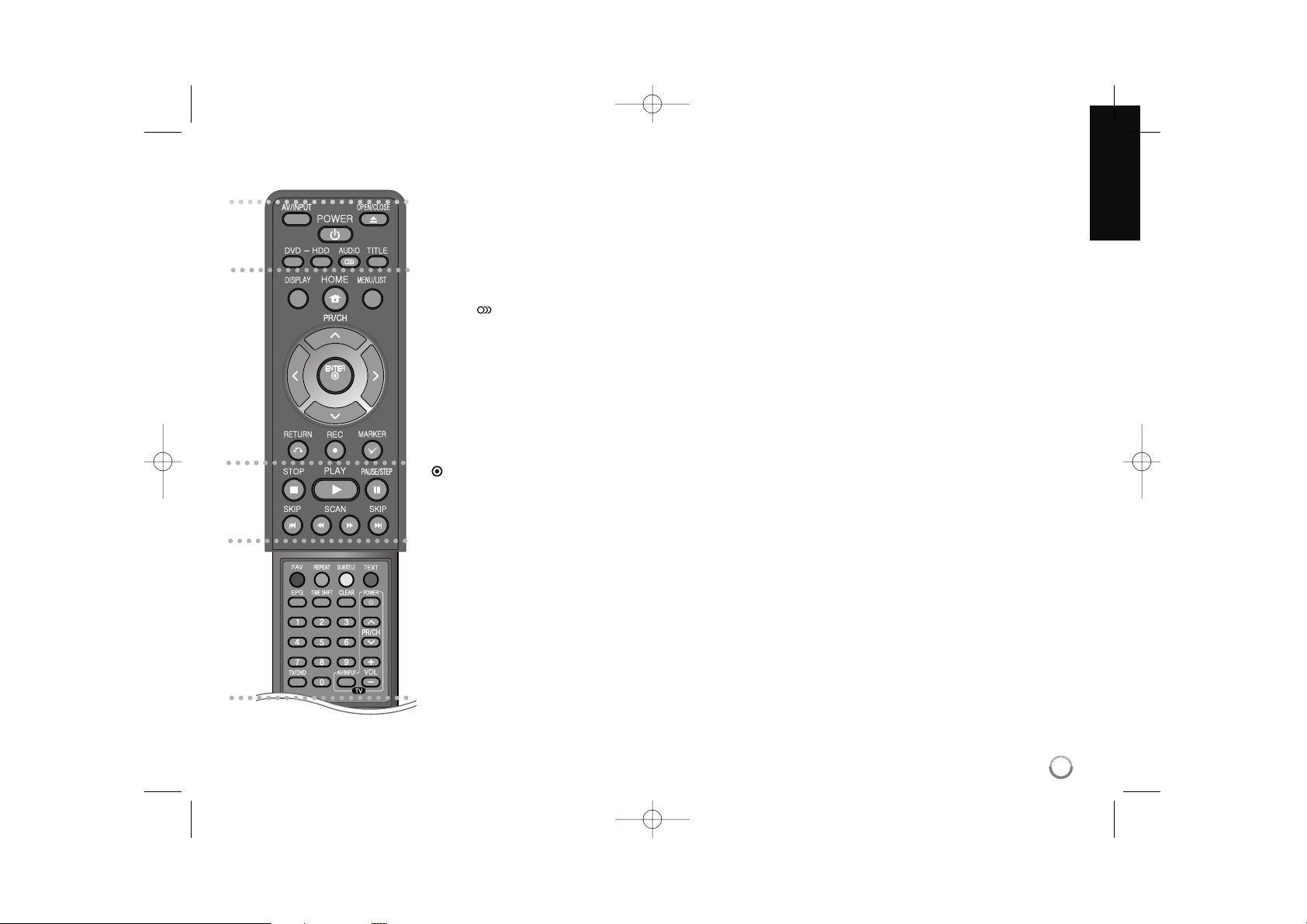
7
Fjärrkontroll
a
AV/INPUT: Ändrar insignalkälla (Tuner, AV1-3 eller DV IN).
OPEN/CLOSE: Öppnar och stänger skivfacket.
POWER: Slår på och stänger av enheten.
DVD: Väljer läget DVD.
HDD: Väljer läget HDD.
AUDIO ( ): Väljer språk för ljudspåret eller en ljudkanal.
TITLE: Visar skivans titelmeny om den är tillgänglig.
b
HOME: Tar fram eller stänger HOME-menyn.
DISPLAY: Tar fram skärmvisningen.
MENU/LIST: Tar fram menyn på en DVD-skiva. Växlar
mellan menyn för originaltitellista och spellistetitellista.
b / B / v / V (vänster/höger/upp/ner): Används till att
navigera i skärmbilder.
(ENTER): Bekräftar menyval eller visar programlistan.
PR/CH (v/V): Bläddra upp eller ner genom lagrade kanaler.
RETURN (O): Tar bort skärmvisningen.
REC(z): Startar inspelning. Tryck flera gånger för att ställa
in inspelningstiden.
MARKER: Väljer flera filer/titlar på listan.
c
PLAY (N): Startar uppspelning.
STOP (x): Stoppar uppspelning eller inspelning.
PAUSE/STEP (X): Pausar uppspelning eller inspelning
tillfälligt.
SCAN (m / M): Sökning bakåt eller framåt.
SKIP (. / >): Går till nästa eller föregående
kapitel/spår/fil.
d
Färgknappar: Använd dessa knappar när en EPG-skärm
visas eller när du ställt in text-TV för en digital sändning.
Funktionen för varje knapp beskrivs på skärmen och ändras
beroende på vilken skärmbild som visas.
FAV: Visar listan för favoritprogram.
REPEAT: Upprepar sekvens, kapitel, spår, titel eller alla.
SUBTITLE: Väljer språk för textremsa.
TEXT: Växlar mellan text-TV-läget och normal visning av
TV-program.
EPG: Visar programguiden.
TIMESHIFT: Aktiverar paus för direktsänd TV/uppspelning
(timeshift) för ett direktsänt TV-program.
CLEAR: Tar bort ett spårnummer i Program-listan.
0-9 sifferknappar: Väljer numrerade alternativ i menyn.
TV/DVD: Tryck för att växla mellan ”TV-läge” i vilket du får
bild och ljud från TV:ns mottagare och ”DVD läge” i vilket du
får bild och ljud från denna enhet.
Knappar för att styra TV:n: Det går att styra volymen,
ingångskällan och på/av-funktionen för din TV.
a
b
c
d
RH397C-P-BSWELLK-SWE 6/19/08 3:10 PM Page 7
Page 8

8
a
11
/ I (POWER-knapp)
Slår på och stänger av enheten.
b Skivfack
Sätt i en skiva här.
c OPEN/CLOSE (Z)
Öppnar och stänger skivfacket
d Teckenfönster
Visar enhetens aktuella status.
T/S: Indikerar timeshift-läget.
REC: Enheten spelar in.
HDD: Enheten är i HDD-läge.
DVD: Enheten är i DVD-läge.
HDD bBDVD: Enheten kopierar.
: Indikerar när enheten håller på med timerinspelning eller när en
timerinspelning är programmerad.
: Indikerar klocktid, total speltid, förfluten tid, titelnummer,
Kapitel-/spårnummer, kanal, etc.
e Fjärrsensor
Rikta fjärrkontrollen hitåt.
f N / X (PLAY / PAUSE)
Startar uppspelning.
Pausar uppspelning eller inspelning tillfälligt,
tryck igen för att lämna pausläget.
g x (STOP)
Stoppar uppspelning eller inspelning.
h z (REC)
Startar inspelning. Tryck flera gånger för att ställa in inspelningstiden.
i RESOLUTION
Ställer in utmatad upplösning för HDMI- och
COMPONENT OUTPUT-uttagen.
- HDMI: 576i, 576p, 720p, 1080i, 1080p
- COMPONENT: 576i, 576p
j DVD
Ställer in inspelarens läge till DVD.
k HDD
Ställer in inspelarens läge till HDD.
l KORTPLATS FÖR CI-MODUL (COMMON INTERFACE)
Plats för extern CA-modul (Conditional Access) och SmartCard (som
används för att avkoda krypterade kanaler). (sidan 10)
m USB-port
Anslut ett USB-minne.
n DV IN
Anslutning för DV-utgången från en digital videokamera.
o AV IN 3 (VIDEO IN/AUDIO IN (vänster/höger))
Anslut ljud/bild-utgångarna från en extern källa (ljudanläggning, TV/monitor,
videobandspelare, videokamera, etc).
Huvudenhet
ab jckdefghi
lmno
RHT399H/RHT398H/RHT397H
ab cdefghijk
RHT389H/RHT388H/RHT387H
lmno
RH397C-P-BSWELLK-SWE 6/19/08 3:10 PM Page 8
Page 9

9
Koppla in enheten
a Antennanslutning
Anslut antennen för
markbunden TV till
ANTENNA IN-uttaget på
enheten.
Om du vill använda en
inomhusantenn ska du
använda en där
signalförstärkaren är
märkt 5 V, 100 mA och
ställa in [Antenn matar
5V] till [PA] i inställningsmenyn.
b Antennanslutning till din
TV
Anslut en ände av RF-kabeln
till ANTENNA OUT-uttaget
på enheten och den andra
änden till ANTENNA
IN-uttaget på TV:n.
Överför signalen från
antenningången till din
TV/monitor.
c SCART-anslutning
Anslut en ände av scartkabeln till AV1 SCART-uttaget
på enheten och den andre
änden till motsvarande uttag
på TV:n.
Du kan överföra ljud- och
video-signaler tillsammans
med denna anslutning.
d Anslutning av nätkabel
Anslut nätkabeln till AC INuttaget på enheten. Plugga
därefter in nätkabeln i
vägguttaget.
Antenn
(digital)
Antenn
(analog)
och/eller
RH397C-P-BSWELLK-SWE 6/19/08 3:10 PM Page 9
Page 10

10
Koppla in enheten – flera anslutningar du kan
använda
Allmänt om anslutning
Bild och ljud
Digital-TV är en överföringsteknik som ersätter den traditionella analoga
tekniken.
Det innebär att flera TV-kanaler, radiokanaler och andra digitala tjänster kan
sändas med samma bandbredd som tidigare behövdes för en kanal. Som
konsument får du åtkomst till åtskilligt fler kanaler och tjänster än tidigare
samtidigt som dessa tas emot med perfekt bild- och ljudkvalitet. Inspelaren
omvandlar den digitala signalen till ett format som passar för ditt TV- och
ljudsystem.
Det är lika lätt att ansluta din inspelare som t.ex. en videobandspelare. Bästa
bildkvalitet får du om du använder en HDMI-kabel för anslutning av TV:n.
Genom att ansluta en optisk kabel till ditt ljudsystem får du perfekt ljud.
Krypterade sändningar
Innehållet, eller delar av innehållet, som överförs i markbundna nätverk kan
vara krypterat. Inspelaren är försedd med ett uttag för anslutning av modul för
dekryptering (Conditional Access-moduler) och SmartCard för mottagning av
krypterad kanal. Modul, SmartCard och prenumeration kan du erhålla från din
återförsäljare eller direkt från leverantören.
Täckning
Innan du köper denna produkt förutsätter vi att du har tagit reda på att det finns
digitala utsändningar i ditt område.
Antenn/signalkälla
Beroende på mottagningsförhållanden behöver inspelaren anslutas till antingen
en enkel inomhusantenn eller befintlig utomhusantenn. Om du bor i en lägenhet
bör du säkerställa att antennuttaget levererar digitala markbundna signaler. Om
du har ett eget antennsystem måste du vara säker på att det är försett med
antenner, filter och/eller förstärkare som kan hantera de frekvenser som behövs
för digital mottagning.
Kabel-TV
Observera att denna inspelare inte är konstruerad för mottagning av vanliga
digitala kabel-TV-signaler (QAM-signal). Trots allt kan det hända att operatörer
för mindre kabelnätverk har valt att sända de digitala markbundna signalerna
(COFDM-signal) i nätverket. I så fall kan denna inspelare ändå användas.
Kontrollera med din hyresvärd ifall du är osäker på vilken typ av TV-signal som
finns i lägenhetens TV-uttag.
Komponentanslutning
Anslut den ena änden av komponentkabeln (Y PB PR) till COMPONENT
OUTPUT-uttaget på enheten och den andra änden till COMPONENT
INPUT-uttaget på din TV.
Anslut den ena änden av ljudkablarna (röd och vit) till det analoga AUDIO
OUTPUT-uttaget på enheten och den andra änden till AUDIO INPUT-uttaget på
din TV.
Om du har en high definition-TV eller digitalt förberedd TV kan du dra fördel av
enhetens utgång för progressiv avsökning för högsta möjliga videoupplösning.
Om TV:n inte kan ta emot progressiva signaler blir bilden förvrängd om du
använder progressiv avsökning på enheten.
Ställ in upplösningen till 576p med RES.-knappen på frontpanelen för att erhålla
progressiva signaler.
RH397C-P-BSWELLK-SWE 6/19/08 3:10 PM Page 10
Page 11

11
S-Video-anslutning
Anslut den ena änden av S-Video-kabeln till S-VIDEO OUTPUT-uttaget på
enheten och den andra änden till S-VIDEO INPUT-uttaget på din TV.
Anslut den ena änden av ljudkablarna (röd och vit) till det analoga AUDIO
OUTPUT-uttaget på enheten och den andra änden till AUDIO INPUT-uttaget på
din TV.
Digital ljudanslutning
Ansluta till en förstärkare/receiver, Dolby Digital/MPEG/DTS-dekoder eller
annan utrustning med digital insignal.
Anslut den ena änden av de digitala ljudkablarna (COAXIAL eller OPTICAL) till
uttaget för digitalt ljud (COAXIAL eller OPTICAL) på enheten och den andra
änden till det digitala ljuduttaget (COAXIAL eller OPTICAL) på din förstärkare.
DVD-inspelaren utför inte intern (tvåkanalig) avkodning av ett DTS-spår. För att
kunna njuta av DTS flerkanaligt surroundljud måste du ansluta DVD-inspelaren
till en DTS-kompatibel receiver via en av de digitala ljudutgångarna.
eller
RH397C-P-BSWELLK-SWE 6/19/08 3:10 PM Page 11
Page 12

12
HDMI-anslutning
Anslut ena änden av HDMI-kabeln till HDMI OUTPUT-uttaget på enheten och
den andra änden till HDMI INPUT-uttaget på TV:n.
När du använder HDMI-anslutning kan du ändra upplösningen (576i, 576p,
720p, 1080i eller 1080p) för HDMI-utgången genom att trycka på knappen RES.
upprepade gånger.
Om HDMI
HDMI (High Definition Multimedia Interface) understödjer både video och ljud
via en enkel digitalanslutning för användning med DVD-spelare, digitalboxar och
andra AV-enheter.
HDMI utvecklades som en förutsättning för HDCP-teknologierna (High-bandwidth Digital Contents Protection). HDCP används för att skydda digitalt innehåll
som sänds och tas emot.
HDMI har förmågan att understödja standard, enhanced, eller high-definition
video samt standard-till-multikanal surround-ljud. HDMI-funktioner omfattar ickekomprimerad digital video, en bandbredd upp till 5 Gbyte per sekund, en kontakt (i stället för många kablar och kontakter) samt kommunikation mellan AVkälla och AV-utrustning, t.ex. digitala TV-apparater.
HDMI, HDMI-logon och High-Definition Multimedia Interface utgör varumärken
eller registrerade varumärken för HDMI licensing LLC.
Om HDMI-anslutning
Om TV:n inte kan hantera 96 kHz samplingsfrekvens, ställer du in alter-
nativet [Samplingsfrekvens] på [48 kHz] i inställningsmenyn (se sidan
19). När denna inställning görs, konverterar denna enhet automatiskt 96
kHz-signaler till 48 kHz så att systemet kan avkoda dem.
Om din TV inte har Dolby Digital- och MPEG- dekoder, ställer du in alter-
nativen för [Dolby Digital] och [MPEG] på [PCM] på inställningsmenyn
(Se sidan 19).
Om din TV inte har DTS-dekoder, ställer du in alternativen för [DTS] på
[Av] på inställningsmenyn (se sidan 19). För att njuta av DTS-flerkanals
surround, måste du ansluta denna enhet till en DTS-kompatibel
förstärkare via en av denna enhets digitala ljudutgångar.
Om skärmen visar störningar eller linjer bör du kontrollera HDMI-kabeln.
Om du ändrar upplösningen när enheten är ansluten med HDMI-kontakt
kan fel uppstå. För att lösa problemet, slå av enheten och sätt på den
igen.
Om du ansluter en HDMI- eller DVI-kompatibel enhet ska du kontrollera
följande:
- Stäng av HDMI/DVI-apparaten och den här enheten. Sätt på
HDMI/DVI-apparaten och låt den vara på i ca 30 sekunder och sätt
därefter på den här enheten.
- Den anslutna enhetens videoingång är rätt inställd för den här
enheten.
- Den anslutna enheten är kompatibel med en videoingång på
720(1440)x576i, 720x576p, 1280x720p, 1920x1080i eller
1920x1080p.
Alla HDCP-kompatibla DVI-apparater fungerar inte med denna apparat.
- Bilden visas inte på rätt sätt med enheter som inte har HDCP.
Vad är SIMPLINK?
En del av funktionerna på denna enhet styrs av TV:ns fjärrkontroll när du
använder denna enhet och en LG TV med SIMPLINK och när de är anslutna via HDMI.
• Funktioner som kan styras av fjärrkontrollen till LG TV är uppspelning,
paus, sök, gå till, stopp, strömpåslag m.m.
• Se TV:ns bruksanvisning för mer information om SIMPLINK-funktionen.
• En LG TV som har SIMPLINK-funktionen är märkt med logotypen som
visas ovan.
TV
Inspelare
RH397C-P-BSWELLK-SWE 6/19/08 3:10 PM Page 12
Page 13

13
Ansluta en BETAL-TV/Canal Plus-dekoder
Du kan titta på eller spela in BETAL-TV/Canal Plus-program om du ansluter en
dekoder (medföljer ej) till enheten. Koppla bort enhetens nätkabel från nätet när
du ansluter dekodern. Du behöver inte sätta på enheten för att visa signaler
från den anslutna mottagaren på din TV.
För att titta på eller spela in
BETAL-TV/Canal Plus-program,
ställ in alternativet [AV2 Anslutning]
på [Avkodare] (se sidan 18) och
ställ in programmets
alternativ för [CANAL] på [På] på
Setup-menyn (sidan 15).
Om du kopplar bort enhetens
nätkabel, kommer du inte kunna
visa signaler från den anslutna
dekodern.
Ansluta till AV2 DECODER-uttag
Anslut en videobandspelare eller liknande inspelningsenhet till den här
enhetens AV2 DECODER-uttag. Du behöver inte sätta på enheten för att visa
signaler från den anslutna mottagaren på din TV.
För att titta på eller spela in källan
från AV2 DECODER, ställ in alternativet [AV2 Anslutning] på [Övriga] (se
sidan 18) och ställ in alternativet [AV2
Anslutning] på [Auto], [CVBS], [RGB]
eller [S-Video] enligt vad som krävs
(se sidan 21).
Bilder som innehåller signaler för kopieringsskydd som hindrar all kopiering
kan inte spelas in.
Om du låter signalerna passera genom videobandspelaren, kanske du inte
får en tydlig bild på TV-skärmen.
Anslut videobandspelaren till enheten och till din TV i den ordning som visas
nedan. Om du vill visa video från videoband ska du ansluta videobandspelaren till en andra linjeingång på TV:n.
När du spelar in till en videobandspelare från denna enhet, ska du inte växla
insignalkällan till TV genom att trycka på TV/DVD-knappen på fjärrkontrollen.
Om du använder en B Sky B-mottagare, ska du kontrollera att du ansluter
mottagarens VCR SCART-uttag till AV2 DECODER-uttaget.
Om du kopplar bort enhetens nätkabel, kommer du inte kunna visa signaler
från den anslutna videobandspelaren eller mottagaren.
PAY-TV/Canal Plus
Dekoder
Video, kabellåda, eller
satellitmottagare, etc.
Inspelarens baksida
Inspelarens baksida
linjeingång 1
linjeingång 2
RH397C-P-BSWELLK-SWE 6/19/08 3:10 PM Page 13
SCART AV
Page 14

14
Ansluta till AV IN 3-uttagen
Anslut ingångarna (AV IN 3) på enheten till audio-/videouttagen på din andra
utrustning med audio-/videokablar.
Ansluta en digital videokamera
Genom att använda DV IN-uttaget på frontpanelen, kan du ansluta en digital
DV-videokamera och digitalt överföra DV-band till DVD-skivor.
Använd en DV-kabel (medföljer ej) för att ansluta DV in/ut-uttag på din DVvideokamera till DV IN-uttaget på den här enhetens frontpanel.
DV IN-uttaget är endast avsett för anslutning till digitala DV-videokameror. Det
är inte kompatibelt med digitala satellitmottagare eller D-VHS-videodäck. Om
DV-kabeln kopplas bort under inspelning av innehåll från en ansluten digital
videokamera kan det orsaka fel.
Använda USB-enhet – fler funktioner du kan
använda
Använda ett USB-minne
Denna enhet kan spela MP3/WMA/JPEG/DivX-filer som finns på ett USB Flashminne.
Sätta i USB Flash-minnet – Tryck in rakt in tills det hamnar på plats.
Ta bort USB Flash-minnet – Dra ut USB Flash-minnet försiktigt när den
anslutna USB Flash-enheten används.
Om USB Flash-minne
Innehållet på en skiva eller hårddisken kan inte flyttas eller kopieras till USB
Flash-minnet.
Förvara USB-minnet utom räckhåll för barn. Om någon skulle råka svälja
minnet, sök läkare omedelbart.
Denna enhet stöder endast USB-minnen med FAT16- eller FAT32-format.
USB-minnen som kräver extra programvara stöds inte.
Denna enhet är kompatibel med USB flash-minnen som stöder USB 1.1.
Den här enheten stödjer inte alla USB-minnen.
Ta inte ut USB-minnet under användning (uppspelning, kopiering, etc.).
Det kan göra att enheten inte fungerar som den ska.
Använda USB Flash-enhet
1. Anslut en USB-enhet till enhetens USB-port: –
2 Visar HOME-menyn: HOME
3 Välj ett huvudalternativ:
bb BB
[MUSIK], [FOTO] eller [FILM]
4 Välj alternativet [USB]:
vv VV
5 Visar motsvarande menylista: ENTER
Detaljerad information om varje alternativ finns på
relevanta sidor.
PÅ FJÄRRKONTROLLEN
Kontaktpanel på extrautrustning
(videobandspelare,videokamera etc.)
Framsidan på
inspelaren
Framsidan på inspelaren
DV digital videokamera
RH397C-P-BSWELLK-SWE 6/19/08 3:10 PM Page 14
Page 15
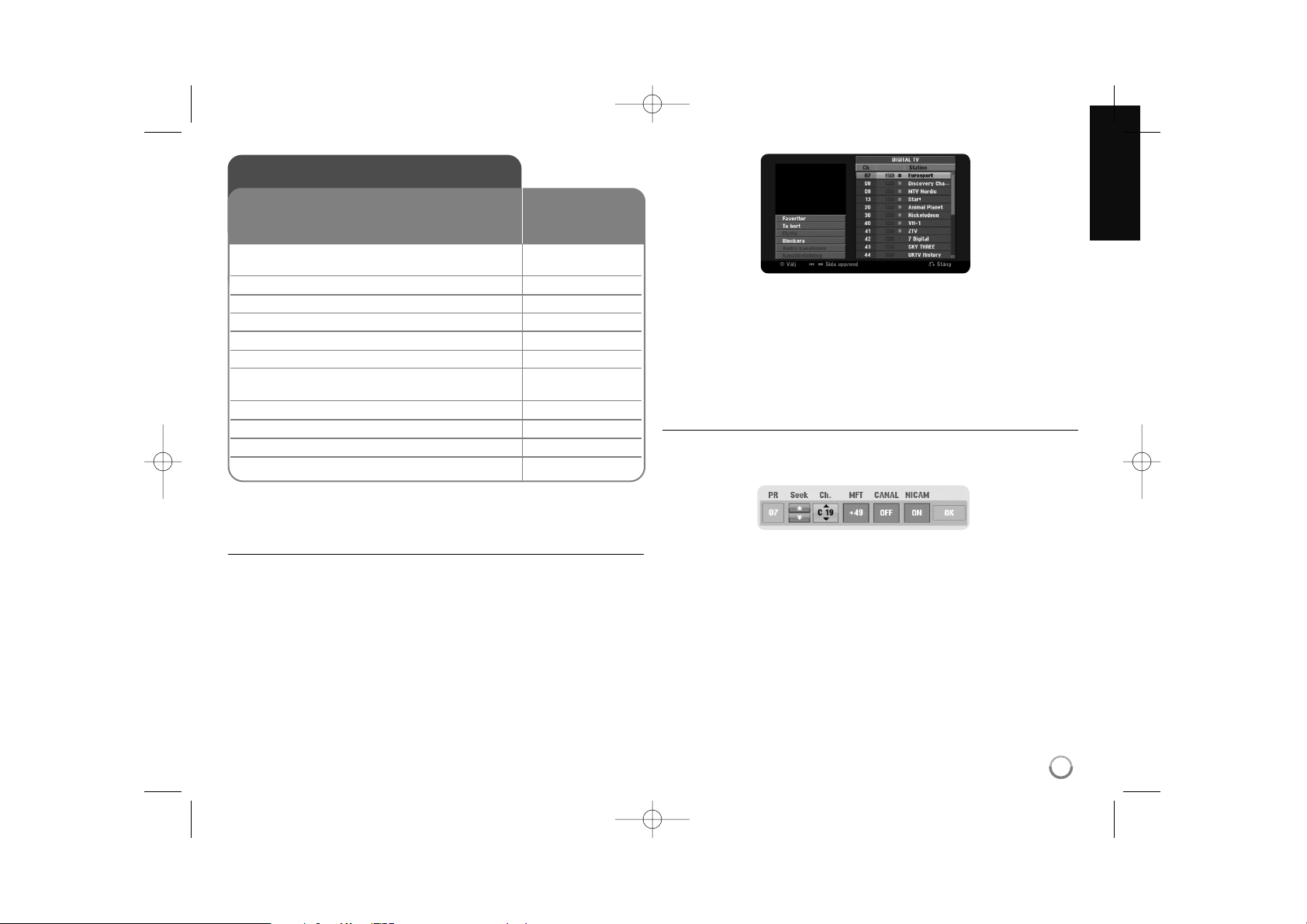
15
Automatisk inställning – fler funktioner du kan
använda
Justera de programmerade kanalerna
Tryck på HOME, använd därefter
bb BB
för att välja alternativet [Enkel Meny].
Tryck på ENTER medan [Inställningar] är valt. SETUP-menyn visas på skärmen. Välj [Programredigering] på den andra nivåns alternativ och tryck därefter
på BBför att flytta till den tredje nivån. Tryck på ENTER medan alternativet
[Redigera] är valt. Skärmbilden för kanalredigering visas på skärmen.
Välj vilken kanal du vill redigera och tryck på ENTER. En alternativmeny visas
på skärmens vänstra sida.
[Favoriter] Ställer in favoritkanalen.
[Ta bort]: Radera den valda kanalen från listan över programmerade kanaler.
[Flytta] (Endast analog kanal): Ändra ordningen för kanalerna och vilka
numeriska knappar de motsvarar.
[Blockera] Blockerar programmet.
[Ändra kanalnamn] (Endast analog kanal): Ändra ett namn för den valda
kanalen.
[Kanalinställning] (Endast analog kanal): Ändra inställningarna för en kanal
manuellt.
Redigera en kanal (Endast analog kanal)
Du kan ändra inställningarna för en programmerad kanal genom att välja
alternativet [Programredigering] på den vänstra sidan av skärmen för
kanalredigering.
[PR]: Indikerar den valda kanalpositionen.
[Seek]: Söker automatiskt efter en kanal. Sökningen avbryts när enheten tar
in en kanal.
[Ch.] Ändrar kanalnumret.
[MFT] Fininställer kanalen för bättre bild.
[CANAL]: Ställer in kanalerna för dekodern.
Du behöver denna inställning för att visa eller spela in betal-TV-/Canal Plusprogram.
[NICAM]: Ställer in kanalerna för NICAM-sändning.
[OK]: Bekräftar inställningarna och återgå till menyn för kanallistan.
Automatisk inställning
1 Slå på enheten: POWER
Guiden för startinställningar visas på skärmen.
2 Välj ett språk:
vv VV
3 Välj det valda språket: ENTER
4 Kontrollera antennen och gå till nästa steg: ENTER
5 Välj ett läge för klockinställning:
vv VV
6 Välj det valda läget för klockinställning: ENTER
7 Ställ in klockan:
vv VV bb BB
,
Detta steg är inte tillgängligt i autoläget ENTER
8 Välj landet där du använder enheten:
vv VV
9 Välja typ av sändning: Alla eller Analog
BB vv VV
10 Välj [Start] och starta kanalsökning:
BB
ENTER
11 Avsluta startinställning: ENTER
PÅ FJÄRRKONTROLLEN
När man startar enheten första gången, ställer guiden
för startinställningar automatiskt in språk, tid och
kanaler.
RH397C-P-BSWELLK-SWE 6/19/08 3:10 PM Page 15
Page 16
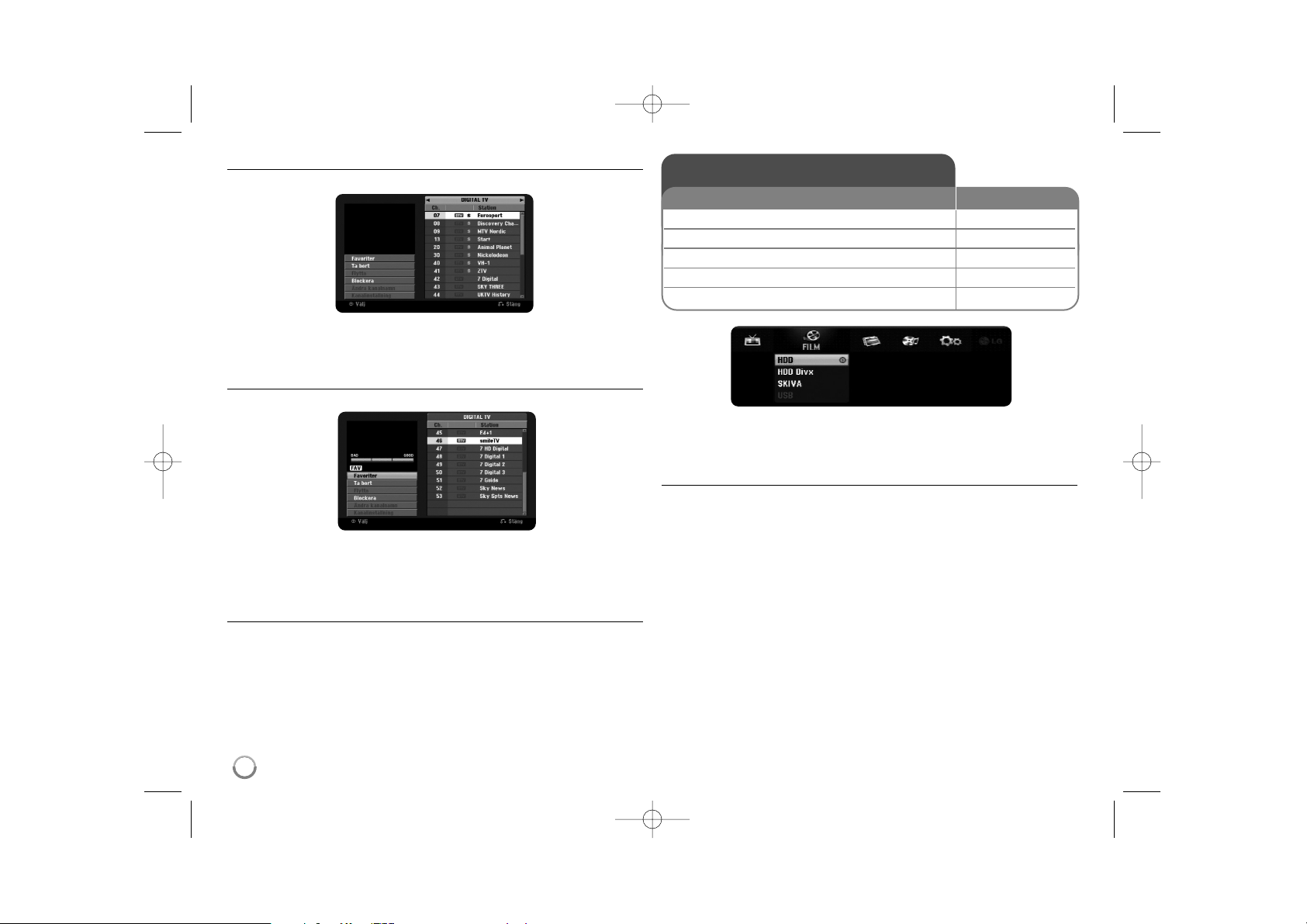
16
Växla programlistan på skärmbilden för kanalredigering
Du kan växla programlistan på skärmbilden för kanalredigering.
Tryck på vVför att flytta den markerade positionen till överst på programlistan.
Tryck på bBför att välja [DIGITAL TV], [ANALOG TV] eller [RADIO] och tryck
därefter på vVför att välja ett program i listan.
Ställa in ett favoritprogram
Du kan ställa in ett program som favoritkanal.
Tryck på vVför att välja ett program i listan och tryck därefter på ENTER för
att markera alternativmenyn på skärmens vänstra sida. Tryck på vVför att
välja [Favoriter] och tryck därefter på ENTER. Programmet ställs in som
favoritprogram och [FAV] visas på TV-skärmen.
Ställa in AV1-dekodern
Ställer in AV1-scartuttaget för inmatning av kodade videosignaler. Med denna
inställning matas den kodade signalen från AV 1-scartuttaget ut till AV2
(DECODER)-scartuttaget för avkodning. Den avkodade signalen matas sedan
tillbaka in genom AV2(DECODER)-uttaget så att du kan spela in eller visa
PAL-TV- eller Canal Plus-program.
Tryck en gång på AV/INPUT medan skärmen för kanalredigering visas.
Tryck på ENTER för att aktivera alternativet och tryck på ENTER igen för att
stänga av det. [Dekoder] visas på skärmen när detta alternativ är aktiverat.
Använda Home-menyn – fler funktioner du kan
använda
FILM
HDD – Visar menyn [Titellista], som visar titlar som finns inspelade på hårddisken. (sidan 34)
HDD DivX – Visar menyn [Film lista], som visar DivX®-filmfiler på hårddisken.
(sidan 28)
SKIVA
– Visar menyn [Titellista], som visar titlar som finns inspelade på skivan
(sidan 34).
– Visar menyn [Film lista], som visar DivX
®
-filmfiler som finns inspelade på
skivan (sidan 28).
– Spelar DVD-Video-skiva (sidan 26).
USB – Visar menyn [Film lista], som visar DivX
®
-filmfiler i USB Flash-minnet.
(sidan 28)
Använda Home-menyn
1 Visar HOME-menyn: HOME
2 Välj ett huvudalternativ:
bb BB
3 Välj ett underalternativ:
vv VV
4 Kör det valda alternativet: ENTER
5 Avsluta HOME-menyn: HOME
PÅ FJÄRRKONTROLLEN
RH397C-P-BSWELLK-SWE 6/19/08 3:10 PM Page 16
Page 17

FOTO
HDD – Visar menyn [Bild lista], som visar fotofiler som finns inspelade på
hårddisken. (sidan 31)
SKIVA – Visar menyn [Bild lista], som visar fotofiler som finns inspelade på
skivan (sidan 31).
USB – Visar menyn [Bild lista], som visar fotofiler som finns på USB Flashminnet. (sidan 31)
MUSIK
HDD – Visar menyn [Musik lista], som visar musikfiler som finns inspelade på
hårddisken. (sidan 30)
SKIVA – Visar menyn [Musik lista], som visar musikfiler eller ljudspår som finns
inspelade på skivan (sidan 30).
USB – Visar menyn [Musik lista], som visar musikfiler som finns på USB Flashminnet. (sidan 30)
Enkel Meny
Inställningar – Visar SETUP-menyn. (sidan 17)
Inspelnings läge – Visar alternativet [Ange inspelningsläge] i SETUP-menyn.
(sidan 20)
Dubbning – Kopierar en titel som håller på att spelas upp från en avslutad
DVD±R eller en DVD-ROM-titel utan kopieringsskydd. (sidan 38)
TV
HDD – Återgå till live-TV i HDD-läge.
Denna funktion kan du också välja direkt med HDD-knappen på fjärrkontrollen.
DVD – Återgår till live-TV-visning i DVD-läge.
Denna funktion kan du också välja direkt med DVD-knappen på fjärrkontrollen.
Timer Inspel – Visar menyn [Timer Inspelning]. (sidan 32)
17
Justerar SETUP-inställningarna
1 Visar HOME-menyn: HOME
2 Välj alternativet [Enkel Meny]:
bb BB
3 Välj alternativet [Inställningar]: ENTER
4 Välj ett önskat alternativ på den första nivån:
vv VV
5 Gå till andra nivån:
BB
6 Välj ett önskat alternativ på den andra nivån:
vv VV
7 Gå till tredje nivån:
BB
8 Justera eller bekräfta inställningen:
vv VV
, ENTER
9 Gå tillbaka till föregående nivå.
bb
PÅ FJÄRRKONTROLLEN
Första nivån
Andra nivån
Tredje nivån
RH397C-P-BSWELLK-SWE 6/19/08 3:10 PM Page 17
Page 18

Justera SETUP-inställningarna – fler
inställningar du kan använda
Justera de allmänna inställningarna
Auto.programmering – Detta alternativ skannar automatiskt och ställer in till-
gängliga kanaler. Det krävs lösenord för att använda detta alternativ om alternativet [Lock System] är inställt på [På]. (sidan 20)
[Country]: Välj landet som enheten ska användas i.
Om ditt land inte finns med väljer du [Övriga].
[All, Digital or Analog]: Välj typ av sändning som du vill söka av automatiskt.
[Start]: Starta kanalavsökningen.
Programredigering– Med detta alternativ kan du lägga till kanaler och redigera
förinställda kanaler. Det krävs lösenord för att använda detta alternativ om alternativet [Lock System] är inställt på [På]. (sidan 20)
[Add Channel]: Välj typ av sändning - [Digital] och [Analog] - och tryck sedan
på vVför att välja kanalen och därefter på ENTER för att lägga till den
valda kanalen.
[Redigera]: Visar skärmen som visar listan med förinställda kanaler och
alternativ för kanalredigering. (sidan 15)
Klockinställning– Klockan måste vara inställd för att man ska kunna använda
[Timer Inspelning].
[Auto]: Ställ in kanalen som sänder en klocksignal och klockan ställs in
automatiskt. Om den automatiska inställningen av klockan inte stämmer med
lokal tid kan du ändra tiden med alternativet [Tid inställning]. (Till exempel när
sommartid börjar i ditt område). Tryck på B för att välja [Tid inställning]. Tryck
på vVför att välja ett värde och tryck därefter på ENTER (0, 30, 60, 90,
120). Välj ”0” om klockan stämmer med lokal tid.
[Manuell]: Om det inte finns någon kanal som sänder en klocksignal i ditt
område, kan du ställa in tid och datum manuellt.
TV format – Väljer sidförhållandet för den anslutna TV:n.
[4:3 Letter Box]: Välj detta när du ansluter till en TV med standard 4:3-skärm
och föredrar bredbild med band på den övre och nedre delen av
skärmen.
[4:3 Pan & scan]: Välj detta när du ansluter till en TV med standard 4:3skärm och föredrar bredbild på hela skärmen där de delar som inte passar
klipps av.
[16:9 Bred]: Välj när du ansluter till en bredbilds-TV.
AV2 Anslutning – Du kan ansluta en dekoder eller en annan enhet till
AV2(DECODER)-uttaget på baksidan.
[Avkodare]: Välj detta när du ansluter en BETAL-TV eller Canal Plus-dekoder
till AV2(DECODER)-uttaget på enheten.
[Övriga]: Välj detta när du ansluter en videobandspelare eller liknande
inspelningsenhet till AV2(DECODER)-uttaget på enheten.
Videosignal ut – Välj ett alternativ baserat på TV:ns anslutningstyp.
[YPbPr]: När din TV är ansluten till COMPONENT OUTPUT-uttagen på
enheten.
[RGB]: När din TV är ansluten till SCART-uttagen på enheten.
Strömsparläge – Väljer om enheten sätts i strömsparläge när strömmen stängs
av. Denna funktion är inte tillgänglig när timerinspelning är aktiverad.
[På]*
1
: Visningen på frontpanelen stängs av och endast signaler som
anländer till antenningången leds igenom när enheten är avstängd.
[Av]: Stänger av [Strömsparläge].
*1
Om du stänger av enheten medan du tar emot kodade signaler, fungerar inte
strömsparläget.
Antenn matar 5V – Om du använder en inomhusantenn ska du använda en
där signalförstärkaren är märkt DC 5 V, 100 mA och ställa in alternativet till [PA].
[På]: Spänning matas till den anslutna antennen.
[Av]: Enheten förser inte den anslutna antennen med spänning.
Initialisering – Du kan återställa enheten till de ursprungliga
fabriksinställningarna och formatera hårddisken.
[Grundinställning]: Du kan återställa enheten till alla dess fabriksinställningar.
Vissa alternativ kan inte återställas (Åldersklassning, Lösenord, och
Landskod). Menyn för automatisk inställning visas på skärmen efter
fabriksinställningarna.
[Formatera HD]: Allting som är inspelat på hårddisken kommer att raderas.
18
RH397C-P-BSWELLK-SWE 6/19/08 3:10 PM Page 18
Page 19

Anpassa språkinställningarna.
Skärmmeny – Välj ett språk för inställningsmenyn och skärmvisningen.
Skivmeny/Ljud/textning – Välj ett språk för meny/ljud/textremsa.
[Original]: Syftar på originalspråket som skivan spelades in med.
[Övriga]: För att välja ett annat språk, trycker du på sifferknapparna och
därefter på ENTER för att ange motsvarande 4-siffriga nummer enligt
språkkodlistan på sidan 39. Om du gör ett misstag när du skriver in numret,
trycker du på CLEAR för att ta bort numret.
[Av] (för skivans textremsa): Stänga av textremsa.
DTV Audio –
Digitala kanaler har ibland många ljudspår med olika språk. Du kan
ange ett standard ljudspråk med denna inställning. Beroende på
sändningsoperatören kan du även välja ett annat språk genom att trycka flera
gånger på AUDIO samtidigt som du tittar på TV.
DTV Subtitle –
Digitala kanaler visar ibland textremsa, ofta i ett annat språk. Du
kan ange ett standard ljudspråk med denna inställning om DTV-textremsa
tillhandahålls av sändningsoperatören. Tryck flera gånger på SUBTITLE för att
välja språk för textremsa samtidigt som du tittar på digital-TV.
DivX text – Välj en språkkod för DivX®-textremsa.
Justera ljudinställningarna
Dolby Digital / DTS / MPEG – Väljer typ av digital ljudsignal när man använder
DIGITALAUDIO OUTPUT-uttaget.
[Bitstream] – Välj detta alternativ om du ansluter den här enhetens DIGITAL
AUDIO OUTPUT-uttag till en ljudkomponent med inbyggd Dolby Digital-,
DTS- eller MPEG-dekoder.
[PCM] (for Dolby Digital / MPEG) – Välj detta alternativ om du ansluter den
här enhetens DIGITALAUDIO OUTPUT-uttag till en ljudkomponent utan
inbyggd Dolby Digital-, DTS- eller MPEG-dekoder.
[Av] (for DTS) –Välj detta alternativ om du ansluter den här enhetens DIGITALAUDIO OUTPUT-uttag till en ljudkomponent utan inbyggd DTS-dekoder.
Samplingsfrekvens – Väljer samplingsfrekvens för ljudsignalen.
[48 kHz]: För en DVD-skiva med 96 KHz sampling, omvandlas utsignalen till
48 kHz. Om din receiver eller förstärkare INTE kan hantera 96 kHz-signaler,
väljer du [48 kHz].
[96 kHz]: De digitala ljudsignalerna avges i sitt ursprungliga språk.
DRC (Dynamic Range Control) – Gör ljudet tydligt när volymen är nerskruvad
(endast Dolby Digital). Ställ in [På] för att få denna effekt.
Röst – Välj [På] för att blanda in karaoke-kanaler i normal stereo.
Denna funktion är endast effektiv för DVD-skivor för flerkanals-karaoke.
19
RH397C-P-BSWELLK-SWE 6/19/08 3:10 PM Page 19
Page 20

Justera låsinställningarna.
För åtkomst till funktionerna för Lock System, DVD Äldersklassning,
DTV Äldersklassning, inställning av lösenord eller regionkod måste du ange det
4-siffriga lösenordet. Om du inte redan har matat in lösenordet, uppmanas du
att göra det. Ange ett fyrsiffrigt lösenord. Mata in det igen för att bekräfta. Om
du gör ett misstag när du skriver in numret, trycker
du på CLEAR för att ta bort numret.
Om du har glömt ditt lösenord kan du återställa det. Visa Setup-menyn. Mata in
”210499” och tryck på ENTER. Lösenordet har nu raderats.
Lock System – Med låssystemet kan du ställa in särskilda program och
klassificeringar genom att använda blockeringsscheman. Systemet tillåter även
att du aktiverar eller inaktiverar samtliga scheman som du ställt in tidigare.
Lösenord krävs för åtkomst till menyn för låsalternativ. När [Lock System] är
inställt på [Av], fungerar inte [DTV Äldersklassning].
DVD Äldersklassning – Välj en DVD-klassificeringsnivå. Ju lägre nivå, desto
striktare klassificering. Välj [Av] för att inaktivera klassificeringen.
DTV Äldersklassning – Du kan ställa in klassificeringen så att alla program
som har en klassificering över en viss nivå blockeras.
[Olåst]: Du kan se alla program.
[04 år] – [18 år]: Klassificeringen [04 år] har mest begränsningar och
klassificeringen [18 år] har minst begränsningar.
[Lås alla]: Alla program är låsta. För att visa ett program, måste du ange det
4-siffriga lösenordet som du har skapat.
Ange Lösenord – Ändrar eller raderar lösenordet.
[Ändra]: Mata in det nya lösenordet två gånger efter att du angett det
befintliga lösenordet.
[Ta bort]: Radera det befintliga lösenordet efter att du angett det befintliga
lösenordet.
Landskod – Välj en kod för det geografiska området som klassificeringsnivå för
uppspelning. Detta avgör vilka områdesstandarder som används för att klassificera DVD-skivor som styrs av barnspärr. Se områdeskoder på sidan 39.
DivX Reg. Kod– Vi tillhandhåller DivX
®
VOD (Video On Demand)-registreringskoden som du kan använda för att hyra och köpa videofilmer med
hjälp av DivX®VOD-tjänsten. Besök www.divx.com/vod för mer information.
Tryck på ENTER när ikonen [Betrakta] är markerad och du kan visa enhetens
registreringskod.
Justera inspelningsinställningarna
Ange inspelningsläge – Välj bildkvalitet för inspelning från XP, SP, LP, EP eller
MLP. Se inspelningstid för varje läge på sidan 42.
[XP]: Högsta bildkvalitet.
[SP]: Standard bildkvalitet.
[LP]: Aningen lägre bildkvalitet än [SP]-läge.
[EP]: Låg bildkvalitet.
[MLP]: Den längsta inspelningstiden med lägsta bildkvalitet.
Inspelningsformat – Med detta alternativ kan du ställa in bildformatet för
inspelning så att det passar det material du spelar in på DVD.
DV ljudinspelning – Denna inställning måste du göra om du har en videokamera som använder 32kHz/12-bitars ljud som är ansluten till DV IN-uttaget på
frontpanelen.
Vissa digitala videokameror har två stereospår för ljud. Ett spelas in när man
gör videoinspelningen och det andra är för dubbning vid ett senare tillfälle.
Vid inställningen Audio 1 används ljudet som spelades in under videoinspelningen.
Vid inställningen Audio 2 används det överdubbade ljudet.
20
RH397C-P-BSWELLK-SWE 6/19/08 3:10 PM Page 20
Page 21

21
TV ljudinspelning – Välj en ljudkanal att spela in när du spelar ett tvåspråkigt
program.
[Huvud+Sub]: Huvudspråk och underspråk
[Huvud]: Endast huvudspråket
[Sub]: Endast underspråket
Automatiskt kapitel – Vid DVD-inspelning, läggs kapitelmarkörer till automatiskt vid varje angivet intervall (5, 10 eller 15 min.).
AV2 Inspelning – Väljer ett sätt att mata in videosignaler för AV2(DECODER)uttaget. Bilden kommer inte att vara tydlig om denna inställning inte matchar
typen av videoinsignal.
[Auto]: Videoinsignalen kommer automatiskt att följa den mottagna videosignalen.
[CVBS]: Matar in CVBS(komposit)-videosignaler.
[RGB]: Matar in RGB-signaler.
[S-VIDEO]: Matar in S-Video-signaler.
Time Shift – Genom att välja alternativet [På] kommer funktionen Timeshift att
användas automatiskt utan att du behöver trycka på knappen TIMESHIFT.
Funktionen Timeshift går igång automatiskt ungefär 5 sekunder efter att TVtunerläge har startats.
Ändra skivinställningarna
Skivformatering – Du kan initialisera en DVD-skiva genom att trycka på
ENTER medan [Start] är valt. Menyn [Skivformatering] visas. Enheten börjar formatera efter bekräftelsen. För DVD-RW-skivor kan du välja VR-läge eller Videoläge. Allting som är inspelat på DVD-skivan kommer att raderas efter formatering.
Om du laddar en helt tom skiva, kommer enheten att automatiskt formatera skivan. Se ”Formateringsläge (ny skiva)” på sidan 5 för mer information.
Stäng – Skivor som spelats in med denna enhet behöver avslutas innan de kan
spelas på annan DVD-utrustning. Hur lång tid det tar att avsluta skivan är
beroende av skivans skick, inspelad längd och antal titlar.
[Stäng]: Menyn [Stäng] visas. Enheten börjar avsluta efter bekräftelsen.
[Öppna]: Avslutade DVD-RW-skivor kan göras oavslutade efter bekräftelse på
menyn [Öppna]. Efter att en skiva gjorts oavslutad kan den redigeras och
återinspelas.
Kontrollera egenskaperna för skivtyperna i tabellen nedan innan du avslutar.
Avslutade DVD-RW-skivor kan göras oavslutade så att
skivan kan redigeras eller spelas in igen.
När du har avslutat en skiva kan du inte redigera eller
spela in någonting på skivan.
Skivor avslutas automatiskt när de tas bort från enheten.
Skivan behöver inte avslutas.
Etikett – Med denna funktion kan du ändra skivans standardnamn till något mer
beskrivande. Namnet visas när du laddar in skivan och när du visar information
om skivan på skärmen. Man tar fram tangentbordsmenyn genom att trycka på
ENTER medan [Redigera] är valt.
Skydda skiva – Med denna funktion kan du skydda skivor från att av misstag
spelas in, raderas och redigeras genom att ställa in detta alternativ på [På].
DVD-RW-skivor som formaterats i DVD-R och Video-läge kan inte skyddas.
RAM
+RW
-R+R
-RW
RH397C-P-BSWELLK-SWE 6/19/08 3:10 PM Page 21
Page 22

22
Ändra nätverksinställningarna
Uppdat av mjukvara – Inspelaren kan hålla den inbyggda digitala tunern
uppdaterad med den senaste programvaran. Du kan antingen söka efter
uppdateringar manuellt eller låta enheten göra det automatiskt med
regelbundna intervall. Under tiden som uppdatering pågår kan det förkomma ett
avbrott i mottagningen under några timmar. Mottagningen bör återgå till normal
efter fullbordad uppdatering. Inspelaren måste vara ansluten till nätström för att
kunna ta emot uppdateringar. Dra inte ur inspelarens nätkontakt under tiden
som en uppdatering pågår. Uppdatering är inte tillgänglig vid inspelning,
Timeshift, visning av text-TV eller EPG-menyn.
[Viloläge] Uppdaterar programvaran när enheten är avstängd.
Bockmarkeringen visas när detta alternativ är valt.
[Påslagen] Uppdaterar programvaran när enheten är påslagen.
Bockmarkeringen visas när detta alternativ är valt.
[Tid] Ställer in tiden för uppdatering.
[Frekv] Ställer in tiden för uppdatering.
[Start] Uppdaterar omedelbart programvaran.
Common Interface – Med CAM (Conditional Access-modul) kan du inte bara
använda krypterade tjänster utan även fri-TV-tjänster. Olika CAM understödjer
olika krypteringssystem. Kontakta din tjänsteleverantör eller distributör för att
erhålla korrekt CAM. Denna enhet stödjer för närvarande sex typer av CAM
(VIACCESS™, Nagravision, CONAX, CryptoWorks™, Irdeto eller Mediaguard,
etc.). Endast fri-TV-tjänster är tillgängliga utan CAM.
[Viaccess]: Detta alternativ visar en meny med CI-kortfunktioner. Kontakta din
tjänsteleverantör för mer information angående tillgängliga funktioner.
System Info – Visar systeminformation. (SW Version, DTV signal kvalitet och
DTV Signal Styrka)
RH397C-P-BSWELLK-SWE 6/19/08 3:10 PM Page 22
Page 23

Visa skivinformation – fler funktioner du kan
använda
Justera alternativ på uppspelningsmenyn
Du kan välja ett alternativ genom att trycka på vV och växla eller välja inställning genom att trycka på bB.
a Aktuell titel/spår/fil/totalt antal titlar/spår/filer
b Aktuellt kapitel/totalt antal kapitel
c Förfluten uppspelningstid
d Valt språk för ljudspår eller ljudkanal
e Vald undertext
f Vald vinkel/totalt antal vinklar
g Valt ljudläge
Gå till en annan titel
Om en skiva har mer än en titel kan du gå till den andra titeln.
Tryck på DISPLAY två gånger under uppspelning och använd därefter v / Vför
att välja titelsymbol. Tryck därefter på lämplig sifferknapp (0-9) eller tryck på
b / B för att välja ett titelnummer.
Starta uppspelning från den valda tiden
Tryck på DISPLAY två gånger under uppspelning. Tidsökningsrutan visar förfluten uppspelningstid. Välj tidsökningsrutan och mata in önskad starttid i timmar, minuter och sekunder från vänster till höger. För att t ex hitta en scen vid 2
timme, 10 minuter och 20 sekunder, anger du ”21020” och trycker på ENTER.
Om du av misstag anger fel värde trycker du på b
/
B för att flytta markören (_)
till fel nummer. Ange därefter rätt nummer.
Välja ett språk för textremsa
Under uppspelning trycker du på DISPLAY två gånger för att visa uppspelningsmenyn. Använd v V för att välja alternativet för undertext och använd därefter
bB för att välja önskat språk för undertext.
ELLER
Under uppspelning trycker du på SUBTITLE och därefter trycker du på bB
upprepade gånger för att välja ett språk för textremsan.
Titta från en annan vinkel
Om skivan innehåller scener som spelats in med flera vinklar kan du växla till
en annan kameravinkel under uppspelning.
Under uppspelning trycker du på DISPLAY två gånger för att visa uppspelningsmenyn. Använd v V för att välja alternativet för kameravinkel och använd
därefter bB för att välja önskad vinkel.
Välja ett ljudläge
Den här enheten kan producera en 3D Surround-effekt, som simulerar
flerkanals ljuduppspelning från två konventionella stereohögtalare, istället för
fem eller fler högtalare som normalt krävs för att lyssna på flerkanalsljud från ett
hemmabiosystem.
Under uppspelning trycker du på DISPLAY två gånger för att visa uppspelningsmenyn. Använd v V för att välja alternativet för ljud och använd därefter bB
för att välja önskat ljudläge (3D SUR. eller NORMAL).
DivXDVD ALL
DVD
DivXDVD
DivXDVD ALLHDD
DVD ALLHDD
23
Visa skivinformation
1 Spela skivan som sitter i enheten: PLAY
2 Visar aktuell status för uppspelning: DISPLAY
3 Visar uppspelningsmenyn: DISPLAY
4 Välj ett alternativ:
vv VV
5 Justera inställningarna för uppspelningsmenyn:
bb BB
6 Lämnar menyn för skivuppspelning: DISPLAY
PÅ FJÄRRKONTROLLEN
a
b
c
d
e
f
g
RH397C-P-BSWELLK-SWE 6/19/08 3:10 PM Page 23
Page 24

Visa information under tiden som man ser på TV
När du ser på TV kan du trycka på DISPLAY för att visa information på
skärmen.
a Anger kanalnummer, stationsnamn samt typ av ljudsignal
(Stereo, Bilingual, Mono) som tas emot av tunern.
Indikeringen för ljudsignal är endast tillgänglig för de analoga kanalerna.
b Indikerar medianamn och format.
c Indikerar inspelningsläge, ledigt utrymme samt förloppsindikator för
förbrukad tid.
d Indikerar aktuellt datum och tid.
e Anger programtitel, starttid, sluttid m.m.
(Symbol för utökat textmeddelande): Anger att det finns ett utökat
textmeddelande tillgängligt som ger detaljerad beskrivning av
programmet (se sidan 25).
(Symbol för DTV-textremsa): Anger att det aktuella programmet
innehåller textremsan.
(Symbol för bredbild): Anger att det aktuella programmet visas i
bredbildsformat.
(Symbol för text-TV): Anger att text-TV är tillgängligt (se sidan 26).
Ändra TV-program
Använd PR/CH på fjärrkontrollen för att ändra programmen i minnet eller
använd sifferknapparna (0-9) för att välja ett program direkt.
Ändra TV-program med programlista
Du kan visa TV-programlista med ENTER-knappen och växla till annat
TV-program på kanallistan.
Tryck på ENTER när du ser på ett program, för att visa programlistan.
Välj önskad kanal med v / V och tryck på ENTER för att ändra TV-programmet.
Växla programlistan
Du kan växla programlistan till DIGITAL TV, ANALOG TV eller RADIO.
Tryck på v för att flytta den markerade positionen till överst på programlistan.
Tryck på bBför att välja [DIGITAL TV], [ANALOG TV] eller [RADIO].
Vald programlista visas.
Visa listan för favoritprogram
Du kan visa favoritprogramlistan som är organiserad enligt din egen smak.
För att ställa in ett favoritprogram använder du [Programredigering] i
inställningsmenyn. (sidan 18.)
Tryck på den röda knappen under tiden du tittar på TV. Menyn för
favoritprogramlista visas.
Tryck på vVför att välja önskat program och därefter på ENTER för att titta på
det valda programmet.
24
a
b
c
d
e
RH397C-P-BSWELLK-SWE 6/19/08 3:10 PM Page 24
Page 25

25
Använda digital EPG - fler funktioner du kan
använda
Om digital EPG
Den digitala EPG:n visar en tabell med schemalagda TV-program samt
detaljerad information om varje program. Den digitala EPG-skärmen innehåller
programinformation, kanallista och allmän programlista. Observera att enhetens
klocka måste vara inställd på rätt tid och datum för att all relevant EPGinformation säkert ska visas.
Visa fönstret med detaljinformation
Du kan visa detaljerad information för det markerade programmet. Tryck på den
blå knappen för att visa fönstret med detaljerad information. För att avsluta
detaljvisningen, trycker du på den blå knappen igen.
Växla EPG-menyn
EPG-skärmen visar två sökmenyer.
Tryck på den gula knappen när EPG-menyn visas.
Nu/Nästa: Skärmen visar nuvarande och nästa program.
8 Dagar: Skärmen visar programmen för nästföljande 8 dagar.
När EPG-menyn med 8 dagar visas kan du även ändra datum för
EPG-menyn genom att trycka på den gröna knappen och sedan använda
b / B för att välja ett datum.
Du kan ange timerinspelning med EPG-menyn för 8 dagar. Välj ett program
och tryck på den röda knappen. Den röda timersymbolen visas och
programmet lagras i inspelaren.
Du kan kontrollera programmeringen på menyn [Timer Inspelnings Lista] (se
sidan 32). För att avbryta timerinspelningen, väljer du programmet och
trycker på den röda knappen. Den röda timersymbolen försvinner.
Använda digital EPG
1 Visar EPG-menyn: EPG
2 Välj ett TV-program:
vv VV
3 Visar nästa/föregående menylista: . >
4 Visar valt program som just sänds: ENTER
5 Lämna EPG-menyn: EPG eller RETURN
PÅ FJÄRRKONTROLLEN
RH397C-P-BSWELLK-SWE 6/19/08 3:10 PM Page 25
Page 26

Visa en text-TV-tjänst
Text-TV är en kostnadsfri tjänst för vissa TV-stationer och ger minutfärsk information för nyheter, väder, TV-program, aktieinformation och många andra
ämnen. Med inspelaren har du åtkomst till kraftigt förbättrad text-TV med
avseende på text och grafik. Denna text-TV-funktion har du åtkomst till via
speciella text-TV-tjänster som sänder text-TV.
Använd sifferknapparna (0-9) eller PR/CH på fjärrkontrollen för att ändra
programmet som sänder text-TV. Tryck på knappen TEXT för att välja text-TV.
Följ anvisningarna på text-TV-skärmen och flytta till nästa eller föregående steg
med RÖD eller GRÖN knapp eller SKIP (. / >)-knapparna. Tryck på
TEXT eller RETURN (O) för att stänga av Text-TV-funktionen och återvända till
vanlig TV.
Välja text-TV-sida
Mata in önskat 3-siffrigt sidnummer med sifferknapparna. Om du matar in en
felaktig siffra måste du fullborda inmatningen och mata in korrekt sidnummer
igen. Använd RÖD eller GRÖN knapp för att bläddra upp och ner mellan
sidorna.
Spela en skiva – fler funktioner du kan
använda
Spela en skiva som innehåller en meny
Menyskärmen kan visas först efter att man laddat en DVD-skiva som innehåller
en meny.
Använd knapparna b / B / v / V för att välja titeln/kapitlet som du vill visa och
tryck därefter på ENTER för att starta uppspelningen. Tryck på TITLE eller
MENU/LIST för att återgå till menyskärmen.
Hoppa till nästa/föregående kapitel/spår/fil
Tryck på SKIP (>) för att gå till nästa kapitel/spår/fil.
Tryck på SKIP (.) för att återvända till början av aktuellt kapitel/spår/fil.
Tryck på SKIP (.) kort två gånger för att gå tillbaka till föregående
kapitel/spår/fil.
DivXWMAMP3ACDDVD ALLHDD
DVD
26
Spela en skiva
1 Öppna skivfacket: OPEN/CLOSE (ZZ)
2 Sätt i en skiva: 3 Stäng skivfacket: OPEN/CLOSE (ZZ)
4 Justera inställningarna för skivmenyn: v V b B, ENTER
En skivmeny kanske inte visas på skärmen
beroende på skivan.
5 Startar uppspelningen: PLAY (NN)
6 Avslutar uppspelningen: STOP (
xx
)
PÅ FJÄRRKONTROLLEN
RH397C-P-BSWELLK-SWE 6/19/08 3:10 PM Page 26
Page 27

Pausa en uppspelning
Tryck på PAUSE/STEP (X) för att pausa uppspelning. Tryck på PLAY (NN) för
att fortsätta uppspelning.
Uppspelning bildruta för bildruta
Tryck på PAUSE/STEP (X) flera gånger för att spela upp bildruta för bildruta.
Du kan flytta bilden framåt eller bakåt, ruta för ruta, genom att trycka på b / B
flera gånger i PAUSE-läge.
Snabbspolning framåt eller bakåt
Tryck på SCAN (m eller M) för att spela snabbt framåt eller bakåt under
uppspelning. Du kan ändra de olika uppspelningshastigheterna genom att tryc-
ka på SCAN (m eller M) upprepade gånger. Tryck på PLAY (
NN
) för att fort-
sätta uppspelning vid normal hastighet.
Lyssna på annorlunda ljud
Tryck på AUDIO och tryck därefter på b eller B flera gånger för att höra ett
annat ljudspråk, ljudspår eller kodningsmetod.
Sakta ner uppspelningshastigheten
Medan uppspelningen är pausad, tryck på SCAN(m eller M) för att sakta
ner uppspelningen framåt eller bakåt. Du kan ändra de olika uppspelningshastigheterna genom att trycka på SCAN (m eller M) upprepade gånger.
Tryck på PLAY (NN) för att fortsätta uppspelning vid normal hastighet.
Visa titelmenyn
Tryck på TITLE för att visa skivans titelmeny eller skivmeny. Om aktuell DVDtitel har en meny, visas titelmenyn på skärmen. Annars kan skivmenyn visas.
Repeterad uppspelning
Tryck flera gånger på REPEAT för att välja ett alternativ som ska repeteras.
Aktuell titel, kapitel, mapp eller spår spelas upp flera gånger. Tryck flera gånger
på REPEAT för att välja [Av] och återgå till normal uppspelning.
Repetera ett specifikt avsnitt (A–B)
Tryck på REPEAT för att välja [A-] i början av avsnittet som du vill repetera och
tryck ENTER i slutet av avsnittet. Det avsnitt som du valde repeteras flera
gånger. Det går inte att välja ett avsnitt som är kortare än tre sekunder.
Tryck flera gånger på REPEAT för att välja [Av] och återgå till normal uppspelning.
Minne för senaste bildsekvens
Enheten lagrar i minnet den sista bildsekvensen från den senaste skivan som
visats. Den senaste bildsekvensen förblir i minnet även om du tar ur skivan eller
stänger av enheten. Om du laddar en skiva som innehåller den lagrade bildsekvensen så återkallas den sekvensen automatiskt.
DVD
ACDDVD ALLHDD
WMAMP3ACDDVD ALLHDD
DVD
DVD ALLHDD
DivXDVD ALLHDD
DivXACDDVD ALLHDD
DVD ALLHDD
27
RH397C-P-BSWELLK-SWE 6/19/08 3:10 PM Page 27
Page 28
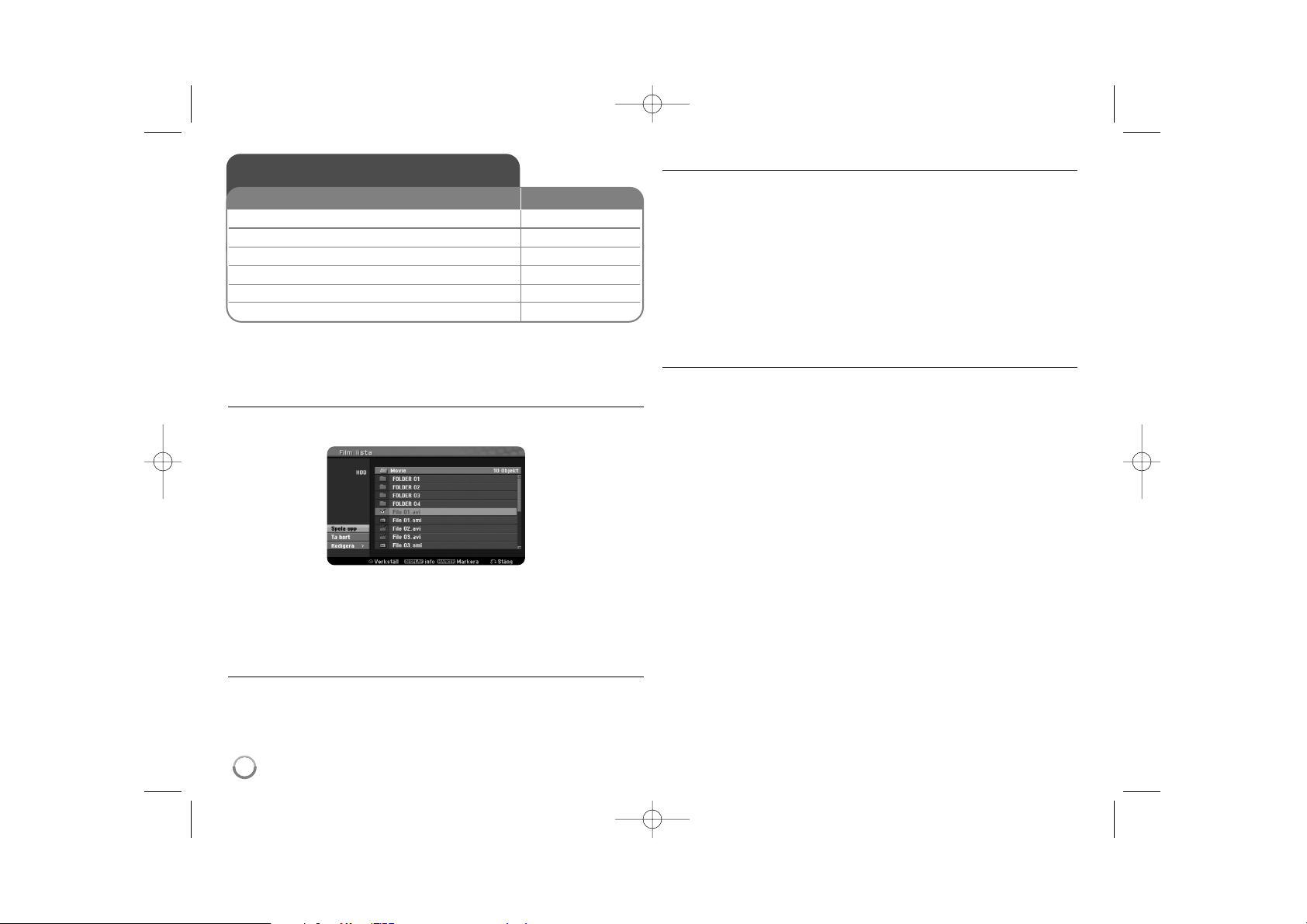
Spela DivX-filmfiler – fler funktioner du kan
använda
Alternativ på menyn för filmlista
Välj vilken fil du vill visa från menyn och tryck på ENTER. En alternativmeny
visas på skärmens vänstra sida.
[Spela upp]: Startar uppspelningen av den valda filen.
[Öppna]: Öppnar mappen och en lista över filer i mappen visas.
[Ta bort]: Raderar filerna eller mapparna från hårddisken.
[Byt namn]: Redigerar filnamnet på hårddisken.
[Flytta]: Flyttar de valda filerna till en annan mapp på hårddisken.
[Kopiera]: Kopierar en fil till en annan mapp på hårddisken.
Visa information om filmfiler
Tryck på DISPLAY för att visa filinformation för den markerade filen i filmlistan.
Krav på DivX-filer
Tillgänglig upplösning: 720x576 (B x H) pixlar
Filnamnstillägg för DivX-filer: ”.avi”, ”.divx”
Spelbar DivX-textremsa: ”.smi”, ”.srt”, ”.sub (endast Micro DVD-format)”, ”.txt
(endast Micro DVD-format)”
Spelbara Codec-format: ”DIV3”, ”MP43”, ”DIVX”, ”DX50”
Spelbara Audio-format: ”AC3”, ”PCM”, ”MP2”, ”MP3”, ”WMA”
Samplingsfrekvens: inom 8-48 kHz (MP3), inom 32-48kHz (WMA)
Bithastighet: inom 8 – 320 kbps (MP3), inom 32 – 192 kbps (WMA)
CD-R-format: ISO 9660 och JOLIET.
DVD±R/RW-format: ISO 9660 (UDF Bridge-format)
Max antal filer/skiva: Mindre än 1999 (totalt antal filer och mappar)
Att observera beträffande DivX-format
Namnet på filen med DivX-textremsan måste matcha Divx-filens namn för
att visas på enheten.
Om filen med undertext inte visas som den ska, byter du språkkod i alterna-
tivet [DivX text]. (sidan 19)
Om antalet skärmbilder per sekund är över 29,97 kanske apparaten inte
fungerar normalt.
Om video- och audiostrukturen för DivX-filen inte är interfolierad kan det
hända att audio- och videoutsignalen inte matchas korrekt.
Om DivX-filens namn innehåller en kod som är omöjlig att uttrycka, kan den
visas som ”_”.
Om bithastigheten för en DivX-fil på USB-enheten är mer än 4Mbps, kanske
filen inte spelas som den ska.
28
Spela DivX®-filmfiler
1 Visar HOME-menyn: HOME
2 Väljer ett [FILM]-alternativ:
bb BB
3 Väljer ett alternativ som innehåller DivX-fil:
vv VV
, ENTER
4 Väljer en filmfil från menyn: v V
5 Spelar den valda filmfilen: PLAY
6 Avslutar uppspelningen: STOP
PÅ FJÄRRKONTROLLEN
RH397C-P-BSWELLK-SWE 6/19/08 3:10 PM Page 28
Page 29
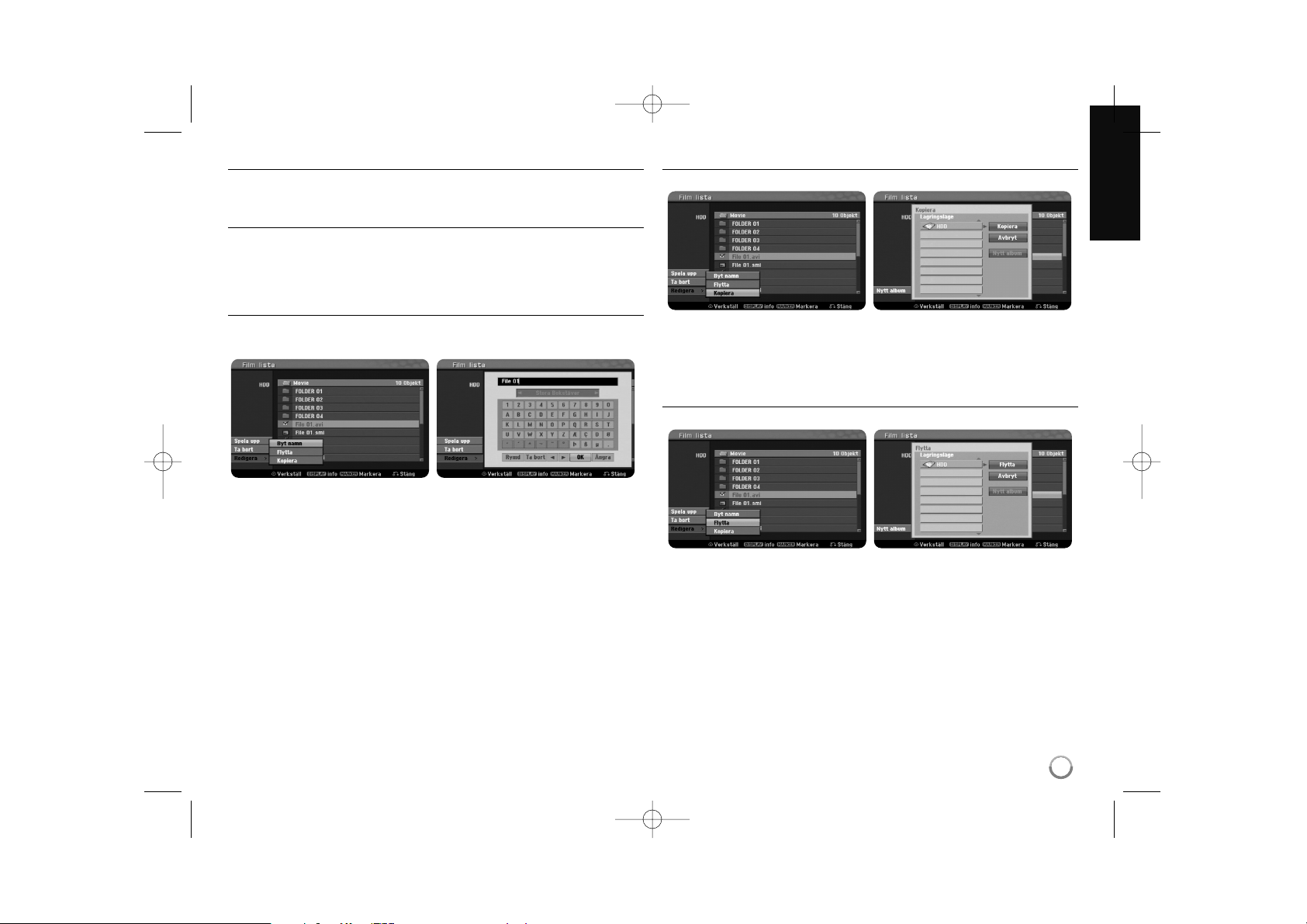
29
Välja flera filer eller mappar på listan.
Du kan välja inte bara en fil utan även flera filer med hjälp av MARKERknappen. Tryck på marker vid önskade filer för att välja flera filer.
Välja alla filer eller mappar på den aktuella listan.
Om du vill välja alla filer och mappar på listan, trycker du på CLEAR vid
vilken fil eller mapp som helst på listan. Tryck på CLEAR igen för att
avmarkera filer och mappar. Denna funktion är inte tillgänglig för
ljud-CD-skivor.
Namnge en fil eller mapp på hårddisken
Namnge en fil eller mapp på hårddisken. Namnen kan vara maximalt 32 tecken
långa.
Välj en fil eller mapp som du vill byta namn på och tryck på ENTER. Välj alternativet [Redigera] och tryck därefter på ENTER för att visa underalternativen.
Man tar fram tangentbordsmenyn genom att trycka på ENTER medan [Byt
namn] är valt.
Kopiera filer eller mappar till hårddisken.
Du kan kopiera en eller flera filer eller mappar till hårddisken.
Välj filer eller mappar som du vill kopiera och tryck därefter på ENTER. Välj
alternativet [Redigera] och tryck därefter på ENTER för att visa underalternativen. Man tar fram kopieringsmenyn genom att trycka på ENTER medan alternativet [Kopiera] är valt. Välj en katalog som du vill kopiera till. Välj [Kopiera] och
tryck på ENTER för att börja kopiera.
Flytta filer eller mappar till annan mapp på hårddisken
Du kan flytta filer eller mappar till en annan mapp på hårddisken.
Välj filer eller mappar som du vill flytta och tryck därefter på ENTER. Välj alternativet [Redigera] och tryck därefter på ENTER för att visa underalternativen.
Man tar fram flyttningsmenyn genom att trycka på ENTER medan alternativet
[Flytta] är valt. Välj en katalog som du vill flytta till. Välj [Flytta] och tryck på
ENTER för att börja flytta.
RH397C-P-BSWELLK-SWE 6/19/08 3:10 PM Page 29
Page 30

30
Lyssna på musik – fler funktioner du kan
använda
Alternativ på menyn för musiklista
Välj vilken fil/spår som du vill visa från menyn och tryck på Enter.
En meny visas på skärmens vänstra sida.
[Spela upp]: Startar uppspelningen av den valda filen/spåret.
[Slumpval]: Startar eller stoppar slumpvis uppspelning.
[Öppna]: Öppnar mappen och en lista över filer i mappen visas.
[Ta bort]: Raderar filerna eller mapparna från hårddisken.
[Byt namn]: Redigerar filnamnet på hårddisken.
[Flytta]: Flyttar de valda filerna till en annan mapp på hårddisken.
[Kopiera]: Kopierar en fil till en annan mapp på hårddisken.
[prog tillägg]: Lägger till en fil/spår till [Programlista].
[Spara]: Sparar en [Programlista] som du har arrangerat på hårddisken.
[Ladda]: Laddar en sparad [Programlista] på hårddisken.
Visa MP3/WMA-filinformation
Tryck på DISPLAY medan filen som du vill visa filinformationen för är vald.
Enheten visar filens ID3-Tag-information. Om filen inte har ID3-Tag information,
visas [ID3-märke: inget.] på skärmen.
Krav på MP3/WMA-ljudfiler
Filnamnstillägg: ”.mp3”, ”.wma”.
Samplingsfrekvens: inom 8 – 48 kHz (MP3), inom 32 – 48 kHz (WMA)
Bithastighet: inom 8 – 320 kbps (MP3), inom 32 – 192 kbps (WMA)
CD-R-format: ISO 9660 och JOLIET.
DVD±R/RW-format: ISO 9660 (UDF Bridge-format)
Max antal filer/skiva: Mindre än 1999 (totalt antal filer och mappar)
Skapa ett eget program
Du kan spela upp innehållet på en skiva i den ordning som du önskar genom att
ordna om musiken i en annan sekvens. Programmet tas bort när du lämnar
skärmen [Musik lista].
Om du vill lägga till eller radera musik på programlistan, trycker du på
MENU/LIST för att visa [Programlista].
Välj önskad musik från [Musik lista] och tryck därefter på ENTER. Om du vill
välja flera filer/spår trycker du på MARKER vid varje önskad fil/spår. Välj alternativet [prog tillägg] och tryck därefter på ENTER för att lägga till valda filer/spår
på [Programlista]. Välj en låt från programlistan och tryck på PLAY för att starta
programmerad uppspelning.
Du kan ändra uppspelningsordningen med hjälp av alternativet [Flytta] på
menyn för programlistan.
Radera spår/filer från ”Program”-listan
För att ta bort en låt från programlistan, väljer du den musik du vill ta bort och
trycker på ENTER En alternativmeny visas på skärmens vänstra sida. Välj alternativet [Ta bort] och tryck därefter på ENTER för att radera musik från listan.
Spara din programlista (endast hårddisk)
Denna enhet lagrar den [Programlista] som du har programmerat. Välj en fil på
[Programlista] och tryck därefter på ENTER. Välj alternativet [Spara] och tryck
därefter på ENTER för att spara [Programlista].
Lyssna på musik
1 Visar HOME-menyn: HOME
2 Väljer ett [MUSIK]-alternativ:
bb BB
3 Väljer ett alternativ som innehåller musik:
vv VV
, ENTER
4 Väljer en musikfil från menyn: v V
5 Spelar vald musik: PLAY
6 Avslutar uppspelningen: STOP
PÅ FJÄRRKONTROLLEN
Ljud CD-skiva MP3/WMA
RH397C-P-BSWELLK-SWE 6/19/08 3:10 PM Page 30
Page 31

Visa ett foto – fler funktioner du kan använda
Alternativ på Bild lista-menyn
Välj vilken fil du vill visa från menyn och tryck på ENTER.
En meny visas på skärmens vänstra sida.
[Helskärm]: Visa den valda filen över hela skärmen.
[Öppna]: Öppnar mappen och en lista över filer i mappen visas.
[Ta bort]: Raderar filerna eller mapparna från hårddisken.
[Byt namn]: Redigerar filnamnet på hårddisken.
[Flytta]: Flyttar de valda filerna till en annan mapp på hårddisken.
[Kopiera]: Kopierar en fil till en annan mapp på hårddisken.
[Bildspel]: Visar menyn [Bildspel].
Hoppa till nästa/föregående foto
Tryck på SKIP (
. eller >) för att visa föregående eller nästa foto över
hela skärmen.
Rotera ett foto
Använd vV till att rotera fotot medan det visas i fullskärm.
Visa fotofiler som bildspel
För att visa foton i [Bild lista] som ett bildspel välj alternativet [Bildspel] på den
vänstra sidan av skärmen och tryck därefter på ENTER, menyn [Bildspel] visas
på skärmen. Välj alternativen [Objekt] och [Hastighet] och tryck därefter på
ENTER medan [Start] är valt. Enheten startar bildspelet så som du ställde in det
på menyn.
Alternativ [Objekt]:
[Vald] Visar endast filer som valts som bildspel.
Använd MARKER-knappen till att välja flera filer.
[Alla] Visa alla filer som bildspel.
Alternativet [Hastighet]:
Ställer in bildspelshastigheten till [Långsam], [Normal], eller [Snabb].
Lyssna på musik under bildspelet.
Du kan visa fotofiler som bildspel medan du lyssnar på MP3/WMA-musikfiler på
hårddisken. Tryck på ENTER medan alternativet [Visa med musik] är valt på
menyn [Bildspel]. Menyn för val av musikfiler visas på skärmen. Tryck på
MARKER vid den önskade filen som du vill spela och tryck därefter på ENTER
medan alternativet [Start] är valt. Enheten startar bildspelet med musik.
[Markera alla]: Väljer alla filer i den aktuella katalogen.
[Avmarkera alla]: Avmarkerar alla filer.
Pausa ett bildspel
Tryck på PAUSE/STEP för att pausa ett bildspel. Tryck på PLAY för att fortsätta
bildspelet.
Krav på fotofiler
Filnamnstillägg: ”.jpg”
Fotostorlek: Mindre än 4MB rekommenderas
CD-R-format: ISO 9660 och JOLIET.
DVD±R/RW-format: ISO 9660 (UDF Bridge-format)
Max antal filer/skiva: Mindre än 1999 (totalt antal filer och mappar)
Om JPEG-filer
JPEG-bildfiler i progressivt format och med komprimering utan förlust stöds
inte.
Beroende på storlek och antal JPEG-filer kan det ta flera minuter att läsa
innehållet på media.
31
Visa ett foto
1 Visar HOME-menyn: HOME
2 Väljer ett [FOTO]-alternativ:
bb BB
3 Väljer ett alternativ som innehåller fotofil:
vv VV
, ENTER
4 Väljer ett foto från listan: v V b B
5 Visa det valda fotot över hela skärmen: PLAY
6 Återgår till Bild lista: STOP
PÅ FJÄRRKONTROLLEN
RH397C-P-BSWELLK-SWE 6/19/08 3:10 PM Page 31
Page 32

32
Inspelning – fler funktioner du kan använda
Ändra TV-ljudkanal
Före inspelning kan du ändra TV-ljudkanalen för stereo och tvåspråkiga sändningar. Tryck upprepade gånger på AUDIO för att ändra ljudkanalen. Den
aktuella ljudkanalen visas på skärmen. Ställ in alternativet [TV ljudinspelning] i
menyn SETUP när du spelar in en tvåspråkig sändning.
Inspelning med timer
Med timerinspelning kan du enkelt göra en inspelning med förinställd längd.
När du trycker på REC första gången startar inspelningen. Tryck på REC flera
gånger för att välja en viss tidslängd. Varje tryckning på REC visar den ökade
inspelningstiden på skärmen. Du kan ställa in timerinspelning på upp till 240
minuter på hårddisk eller upp till 720 minuter på DVD, beroende på ledigt
utrymme som är tillgängligt.
Ställa in en timerinspelning
Denna enhet kan programmeras att spela in upp till 16 timerinspelningar inom
en månad. Klockan måste ställas in rätt innan du ställer in en timer.
Tryck på HOME och välj TV-alternativ. Tryck på
vv VV
för att välja [Timer Inspel]
och tryck på ENTER för att visa menyn [Timer Inspelnings Lista]. Använd
vv VV
för att välja [Ny] och tryck på ENTER för att visa menyn [Timer Inspelning].
Justera varje fält som beskrivs nedan med hjälp av
vv VV bb BB
.
[Media]: Välj ett media att spela in på (Hårddisk eller DVD-skiva).
[CH/PR]: Välj ett memorerat programnummer, eller en av de externa ingångarna som du vill spela in från. (Du kan inte välja DV-ingång och radiokanal.)
[Datum]: Välj ett datum upp till 1 månad i förväg.
[Starttid]: Ställer in starttiden.
[Sluttid]: Ställer in sluttiden.
[Repetera] Välj ett önskat upprepningsläge (Once, Daily (Mon-Fri) eller
Weekly). Inspelningar från EPG-menyn kommer alltid att vara inställda på [En
gång].
Tryck på REC för att ställa in inspelningsläget (XP, SP, LP, EP eller MLP) och
tryck därefter på ENTER för att ställa in en timerinspelning. Fälten ”Inspelning
OK” eller ”OK” i fältet [Kontrollera] på menyn [Timer Inspelnings Lista] indikerar
att timerinspelningen är korrekt programmerad.
Inspelning
1 Väljer ett inspelningsläge: HOME,
Du kan välja ett inspelningsläge på SETUP-menyn.
vv VV bb BB
,
(XP, SP, LP, EP eller MLP) ENTER
2 Väljer ett inspelningsmedia: HDD eller DVD
3 Väljer en kanal eller källa som du vill spela in: PR/CH, AV/INPUT
4 Startar inspelning: REC
5 Avslutar inspelning: STOP
PÅ FJÄRRKONTROLLEN
Följ anvisningarna nedan för att spela in en TV-kanal
eller annan källa. Inspelningen fortsätter tills mediet är
fullt, tills du avbryter inspelningen eller tills inspelningen har pågått i mer än 12 timmar.
RH397C-P-BSWELLK-SWE 6/19/08 3:10 PM Page 32
Page 33

33
Annullera en timerinspelning
Du kan annullera en timerinspelning innan den faktiskt startar. Välj en
timerinspelning som du vill avbryta på menyn [Timer Inspelnings Lista] och tryck
på CLEAR.
Felsökning för timerinspelning
Även om timern är aktiverad, kommer enheten inte att spela in när:
– Ingen skiva sitter i och det inte finns ledigt utrymme på hårddisken.
– Skivan som sitter i går inte att spela in på och det inte finns ledigt utrymme
på hårddisken.
–
Alternativet [Skydda skiva] är inställt på [På] i inställningsmenyn och det finns
inget ledigt utrymme på (se sidan 21).
– Enheten utför någon funktion (spelar in, kopierar, raderar etc.).
– Det finns redan 99 titlar (DVD-RW, DVD-R), 49 titlar (DVD+R, DVD+RW)
inspelade på skivan och det finns redan 255 titlar inspelade på hårddisken.
Du kan inte lägga in ett timerprogram när:
– En inspelning redan pågår.
– Tiden som du försöker ställa in har redan passerat.
– Det finns redan 16 timerprogram inställda.
Om två eller flera timerprogram överlappar:
– Tidigare timerprogram har högst prioritet.
– När tidigare timerprogram är klara, startar senare program.
– Om två program är inställda för att starta vid exakt samma tid, har det pro-
gram som matades in först prioritet.
Samtidig uppspelning och inspelning
Du kan spela annat innehåll medan du spelar in. Tryck bara på HOME och välj
det spelbara innehåll som du vill spela medan du spelar in. Du kan inte använda samtidig uppspelning och inspelning om du kopierar eller dubbar. DivX-filen
kan inte spelas upp medan du spelar in. När du spelar in på en DVD, kan inte
innehållet på DVD-skivan spelas.
Time Slip
Du kan titta på titeln som du för tillfället spelar in på hårddisk med denna funktion. Efter att inspelning har pågått i mer än 15 sekunder, trycker du på PLAY
för att spela upp titeln som du för tillfället spelar in. Om du avbryter uppspelning
av titeln, återgår spelaren till den aktuella inspelningspositionen.
Spela in från en videobandspelare
Du kan spela in från en DV-videokamera till hårddisken genom att ansluta den
med en DV-kabel. Du kan också spela in från en digital videokamera ansluten
till DV In-uttaget på enhetens framsida. Tryck på AV/INPUT flera gånger för att
välja DV-insignal. Hitta den punkt i videokamerans inspelning som du vill börja
spela in från och tryck på REC för att starta inspelningen. Beroende på din
videokamera kan du använda denna inspelares fjärrkontroll till att styra
videokameran med hjälp av funktionerna STOP, PLAY och PAUSE. Tryck på
STOP för att avbryta inspelningen.
Inspelning från externa enheter
Du kan spela in från en extern komponent, t ex en videokamera eller en
videobandspelare, ansluten till en av inspelarens ingångar för externa enheter.
Varje tryckning på AV/INPUT ändrar insignalkällan så som beskrivs nedan. Se
till att komponenten som du vill spela in från är ordentligt ansluten till enheten
innan du spelar in en extern källa.
Tuner: Inbyggd tuner
AV1: AV1 scart-uttaget på enhetens baksida
AV2: AV 2 DECODER scart-uttaget på enhetens baksida
AV3: AV IN 3 (VIDEO, AUDIO (L/R)) monterad på frontpanelen
DV: DV IN monterad på frontpanelen
RH397C-P-BSWELLK-SWE 6/19/08 3:10 PM Page 33
Page 34

Använda time shift-funktionen
Med denna funktion kan du pausa eller spola tillbaka live TV, så att du inte
missar något om du avbryts.
Tryck på TIMESHIFT och tryck därefter på PAUSE/STEP medan du tittar på en
livesändning. Timeshift-funktionen spelar in sändningen av den senaste
visningen. Innan du använder denna funktion, måste du se till att enheten är i
hårddiskläge.
Om ingen knapp trycks under 6 timmar, avbryts timeshift automatiskt. Du kan
använda funktioner för specialuppspelning (långsam, avsökning, etc.) under
timeshift. Se uppspelningsfunktioner på sidan 26-27.
Avbryt timeshift genom att trycka på STOP och bekräfta genom att trycka på
ENTER. Nu återgår du till att titta på en sändning i realtid.
Hoppa till början eller slutet under timeshift
Tryck på ENTER för att visa framstegsindikatorn under timeshift. Tryck på
bb
för
att gå till början och på BBför att gå till slutet av timeshift.
Inspelning av videoklipp
Om du vill spela in ett time shift-program som en titel, trycker du på REC vid
startpunkten och slutpunkten för det som du vill spela in. Förloppsindikatorn för
timeshift indikerar ett videoklipp som du väljer med den röda stapeln. Du kan
göra fler videoklipp genom att upprepa denna anvisning. Detta videoklipp
spelas in när du lämnar timeshift-funktionen.
Använda time shift-funktionen automatiskt
Om alternativet [Timeshift] i SETUP-menyn är inställd på [På]. startar Timeshift
automatiskt utan att du behöver trycka på TIMESHIFT-knappen i HDD-läge.
Om du vill avsluta timeshift-funktionen, ställer du in [Time Shift]-funktionen på
[Av].
Redigera en titel – fler funktioner du kan
använda
Om menyn titellista
Tryck på MENU / LIST för att visa menyn Titellista. Uppspelningen ska stoppas
när du gör detta. Du kan även få åtkomst till det genom att använda menyn
HOME, välj alternativet [FILM] och välj därefter [HDD] eller [SKIVA] och tryck på
ENTER. Om du redigerar en VR-lägesskiva, trycker du på MENU/LIST för att
växla mellan menyerna Original och Playlist.
a Aktuellt media
b Indikerar inspelningsläge, ledigt utrymme samt förloppsindikator för för-
brukad tid.
c Menyalternativ: För att visa menyalternativen, väljer du en titel eller ett kapi-
tel och trycker därefter på ENTER. Alternativen som visas varierar beroende
på skivtypen.
d För tillfället vald titel.
e Miniatyrbild
f Visar titelnamn, inspelningsdatum och inspelningslängd.
34
a
b
c
d
e
f
Redigera en titel
1 Väljer ett inspelningsmedia: HDD eller DVD
2 Visar menyn [Titellista]: MENU/LIST
3 Väljer en titel som du vill redigera:
vv VV bb BB
4 Visar en redigeringsmeny: ENTER
Alternativen är annorlunda beroende på mediatypen.
5 Väljer ett menyalternativ:
vv VV bb BB
, ENTER
6 Lämnar menyn [Titellista]: RETURN
PÅ FJÄRRKONTROLLEN
Genom att använda menyn för titellista, kan du redigera videoinnehåll.
RH397C-P-BSWELLK-SWE 6/19/08 3:10 PM Page 34
Page 35

Innan du börjar redigera
Denna enhet erbjuder diverse redigeringsalternativ för diverse skivtyper. Innan
du redigerar, kontrollera skivtyp och välj alternativ som är tillgängliga för din
skiva.
Du kan redigera avancerade redigeringsfunktioner med DVD (DVD-RW eller
DVD-RAM)-skivor som formaterats i VR-läge. Du kan redigera antingen den
ursprungliga inspelningen (som kallas ”Original”), eller uppspelningsinformationen som skapas från originalet (kallas en ”Spellista”).
Redigeringar som görs på originaltitlar är slutliga. Om du vill redigera en titel
utan att redigera den ursprungliga titeln, kan du skapa en spellista för redigering.
En spellista är en grupp av titlar i spellistor som skapats från originaltiteln för
redigering.
Titlar i skivans original innehåller ett eller flera kapitel. När du infogar en skivas
titel i spellistan, visas även alla kapitel inom den titeln. Med andra ord, kan man
säga att kapitel i spellistan uppför sig på exakt samma sätt som kapitel på
DVD-videoskivan gör. Delar är sektioner från original- eller spellistetitlar. Från
menyn för original eller spellista kan du lägga till eller redigera delar. Att lägga
till ett kapitel eller titel till spellistan skapar en ny titel som består av en sektion
(dvs ett kapitel) av en originaltitel. Att radera en del tar bort en del av en titel
från menyn för original eller spellista.
Lägga till kapitelmarkörer
Du kan skapa kapitel inom en titel genom att infoga kapitelmarkeringar vid
önskade punkter. Tryck på MARKER vid önskad punkt under uppspelning eller
inspelning. En ikon för kapitelmarkering visas på skärmen.
Kapitelmarkeringar kan läggas till automatiskt med regelbundna intervall genom
att ställa in alternativet [Automatiskt kapitel] i SETUP-menyn.
Radera en titel eller ett kapitel
När du raderar en titel eller ett kapitel från spellistan, finns titeln eller kapitlet i
original fortfarande kvar. Om du emellertid raderar ett kapitel eller en titel från
Original, tas titeln eller kapitlet som raderas från original, bort även från spellistan.
Välj en titel eller kapitel som du vill radera och tryck på ENTER. Välj alternativet
[Ta bort] från menyn till vänster på skärmen och tryck på ENTER för att bekräfta.
HDD – Du kan radera flera filer med hjälp av MARKER-knappen. Tryck på
MARKER vid önskade filer för att välja flera filer och följ därefter anvisningarna
ovan.
Kapitelsökning
Du kan välja starten på en titel genom att söka ett kapitel. Välj en titel som du
vill söka och tryck på ENTER. Välj alternativet [Kapitel] i [Sök]-alternativet från
menyn till vänster på skärmen och tryck på ENTER för att visa [Kapitellista]menyn.
Använd
vv VV bb BB
för att hitta de kapitel som du vill starta uppspelning för och
tryck på PLAY för att starta uppspelningen.
Skapa en ny spellista
Spellistan låter dig redigera eller återredigera en titel eller ett kapitel utan att
ändra originalinspelningar. Använd denna funktion för att lägga till en originaltitel
eller ett kapitel till en ny spellista eller den registrerade spellistan.
Välj en Original-titel eller kapitel som du vill lägga i spellistan och tryck därefter
på ENTER. Välj alternativet [spellista] och tryck därefter på ENTER för att visa
menyn [Välj spellista]. Välj en spellistetitel som du vill infoga den valda originaltiteln eller kapitlet till, eller välj [Ny spellista] för att skapa en ny spellista.
Flytta ett PlayList-kapitel
Använd denna funktion för att omarrangera spelordningen för en spellistetitel på
menyn [Kapitellista-Spellista]. Välj alternativet [Flytta] från menyn till vänster på
skärmen [Kapitellista-Spellista] och tryck på ENTER. Använd
vv VV bb BB
för att
välja platsen som du flytta kapitlet till och tryck därefter på ENTER. Den uppdaterade menyn visas.
RAM-RW
VR
RAM-RW
VR
RAM-R+R+RW-RW
Video
-RW
VR
HDD
RAM+R+RW-RW
VR
HDD
35
RH397C-P-BSWELLK-SWE 6/19/08 3:10 PM Page 35
Page 36

Tidssökning
Du kan välja starten på en titel genom att söka genom tidsvaraktigheten. Välj
en titel som du vill söka och tryck på ENTER. Välj [Tid] i [Sök]-alternativet från
menyn till vänster på skärmen och tryck på ENTER för att visa [Sök]-menyn.
Använd
bb BB
för att hitta punkten där du vill starta. Varje tryckning på
bb BB
för att
flytta 1 minut och tryck och håll
bb BB
för att flytta 5 minuter. Tryck på ENTER för
att titta på en titel från en vald tid.
Sortera titlarna
Tryck på ENTER för att ta fram alternativmenyn. Välj alternativet [Sortera] och
tryck på ENTER för att visa ytterligare alternativ. Här kan du välja att sortera titlar enligt [Datum] (när de spelades in), [Titel] (alfabetisk ordning) eller enligt
[Kategori] (sortera enligt genre).
Kombinera titlar
Använd denna funktion till att sammanfoga den valda titeln med en annan titel.
Välj en titel och tryck på ENTER. Välj [Sätt ihop] under alternativet [Redigera],
tryck därefter på ENTER. Välj en titel som du vill kombinera med den aktuella
titeln och tryck på ENTER för att bekräfta.
Dölja en titel eller ett kapitel
Du kan hoppa över uppspelning av kapitel eller titlar utan att faktiskt ta bort
dem. Välj ett kapitel eller en titel som du vill dölja och tryck på ENTER. Välj
[Dölj] under alternativet [Redigera], tryck därefter på ENTER.
Om du vill återställa den dolda titeln eller kapitlet, väljer du den dolda titeln eller
kapitlet och trycker på ENTER. Välj [Visa] under alternativet [Redigera], tryck
därefter på ENTER för att återställa den.
Dela en titel
Använd denna funktion för att dela upp en titel till två. Välj en titel som du vill
dela upp och tryck på ENTER. Välj [Dela] i [Redigera]-alternativet från menyn
till vänster på skärmen och tryck på ENTER för att visa [Dela]-menyn. Hitta
punkten där du vill dela upp en titel med hjälp av knapparna PLAY, SCAN,
PAUSE/STEP och tryck på ENTER medan alternativet [Dela] är valt.
Uppspelningsskärmen visar delningspunkten. Välj alternativet [Klart] och tryck
på ENTER för att dela. Du kan inte välja en delningspunkt som ger avsnitt
kortare än 3 sekunder.
Skydda en titel
Använd denna funktion till att skydda en titel mot inspelning, redigering och
radering som sker av misstag. Välj en titel som du vill skydda och tryck på
ENTER. Välj alternativet [Skydda skiva] från menyn till vänster och tryck på
ENTER. En låsmarkering visas på den titelns miniatyrbild.
Om du vill ta bort skyddet från titeln, väljer du den skyddade titeln och trycker
på ENTER. Välj alternativet [Oskyddad] från menyn till vänster och tryck på
ENTER för att ta bort skyddet.
Radera en del
Du kan radera en del som du inte vill ha i titeln.
Välj en titel som du vill radera delen i och tryck på ENTER. Välj [Ta bort del] i
[Redigera]-alternativet från menyn till vänster på skärmen och tryck på ENTER
för att visa [Ta bort del]-menyn. Du kan hitta punkten med hjälp av knapparna
PLAY, SCAN, PAUSE/STEP.
[Start punkt]: Välj startpunkt för en del som du vill radera och tryck därefter
på ENTER.
[Slutpunkt]: Välj slutpunkt för en del som du vill ta bort och tryck därefter på
ENTER.
[Nästa avsnitt]: Tryck på ENTER för att radera ytterligare delar (endast
hårddisk).
[Avbryt]: Tryck på ENTER för att annullera den valda delen.
[Klart]: Tryck på ENTER för att radera den valda delen.
RAM-RW
VR
HDD
RAM+R+RW-RW
VR
+RWHDD
+R+RW
HDD
HDD
RAM-R+R+RW-RW
Video
-RW
VR
HDD
36
RH397C-P-BSWELLK-SWE 6/19/08 3:10 PM Page 36
Page 37

Namnge en titel
När en titel har namngetts med denna enhet, får den ett nummer som namn.
Du kan ändra ett titelnamn med hjälp av denna funktion.
Välj en titel som du vill ändra namn på och tryck på ENTER. Välj [Byt namn]
eller [Titel]-alternativet från menyn till vänster på skärmen och tryck på ENTER
för att visa tangentbordsmenyn. Använd
vv VV bb BB
för att välja ett tecken, tryck
sedan på ENTER för att bekräfta valet på tangentbordsmenyn.
[OK]: Avsluta namngivningen.
[Ängra]: Annullerar alla inmatade tecken
[Rymd]: Sätter in ett mellanslag vid markörpositionen.
[Ta bort]: Raderar tecknet strax före markören.
Du kan använda knapparna på fjärrkontrollen till att mata in ett namn.
PLAY (N): Sätter in ett mellanslag vid markörpositionen.
X (PAUSE/STEP): Raderar tecknet strax efter markören.
x (STOP), CLEAR: Raderar tecknet strax före markören.
. / >: Flytta markören åt vänster eller höger.
MENU/LIST, DISPLAY: Ändrar teckenuppsättningen på tangentbordet.
Siffrorna (0-9): Infogar motsvarande tecken vid markörpositionen.
Du kan lägga till en genre för en vald titel på hårddisken. När ett tecken är
markerat på tangentbordsmenyn, fortsätter du att trycka på
bb
tills markören
hoppar över till Genre-fältet. Välj önskad genre och tryck på ENTER för att välja
den. Den valda genren visas i det nedre högra hörnet av titelns miniatyrbild.
Kombinera kapitel
Använd denna funktion till att sammanfoga det valda kapitlet med ett intilliggande kapitel. Välj ett kapitel och tryck på ENTER. Välj alternativet [Sätt ihop]
för att visa kombineringsindikatorn mellan kapitlets miniatyrbilder. Tryck på
ENTER för att kombinera de två indikerade kapitlen.
Denna funktion är inte tillgänglig under de förhållanden som anges nedan.
Det finns endast ett kapitel i titeln.
Du har markerat det första kapitlet.
De kapitel du vill slå ihop har skapats genom att en del plockats bort från
en originaltitel.
De kapitel du vill slå ihop har skapats från olika titlar.
Ett av de kapitel som du vill slå ihop har flyttats.
Använda skivmenyn
Via titellistan i DVD-läge kan du använda de olika inställningsfunktionerna för
skivorna utan att öppna SETUP-menyn.
Använd
vv VV bb BB
för att använda alternativet [Skiva] på menyn DVD-titellista
och tryck därefter på ENTER för att visa ytterligare alternativ.
[Skivformatering]: Formaterar den isatta skivan (sida 21).
[Stäng]: Avslutar den isatta skivan (sida 21).
[Öppna]: Gör den isatta skivan oavslutad (sida 21).
[Etikett]: Använd denna funktion för att ange ett namn för skivan. Namnet
visas när du sätter i skivan och när du visar information om skivan på skärmen (sida 21)
[Skydda skiva]: Skyddar den isatta skivan mot oavsiktlig inspelning, redigering, eller radering (sida 21).
[Oskyddad]: Tar bort skyddet
Skriva över
Du kan skriva över en ny videoinspelning på en inspelad titel som inte är skyddad. Välj TV-kanal eller insignalkälla som du vill spela in. Tryck på MENU / LIST
för att visa menyn Titellista. Använd vVbBför att markera en titel som du vill
skriva över och tryck på REC för att starta överskrivningen. Om du vill stoppa
inspelningen trycker du på STOP.
Om du skriver över med en inspelning som är längre än den befintliga titeln på
den helt inspelade skivan, skrivs nästa titel över. Om nästa titel är skyddad
stoppas överskrivningen vid startpunkten för den titeln.
+RW
RAM+R+RW-RW
VR
HDD
37
RH397C-P-BSWELLK-SWE 6/19/08 3:10 PM Page 37
Page 38

Kopiera en titel – fler funktioner du kan använda
Innan du börjar kopiera
Använd kopieringsfunktionen på denna inspelare för att:
Säkerhetskopiera viktiga inspelningar lagrade på hårddisken till en DVD-
skiva.
Skapa en DVD-kopia av en inspelning på hårddisken att spelas i en annan
spelare.
Överföra video från en DVD till hårddisken för redigering.
Överföra redigerad video från hårddisken till DVD.
Om ”Fort” kopiering
Kopiering mellan DVD och hårddisk är en helt digital process och därför
innefattar den inget förlust av kvalitet för ljud eller video. Detta möjliggör enkel
och bekväm höghastighetskopiering.
När du kopierar från hårddisken till DVD beror kopieringshastigheten på
inspelningsläget och vilken typ av DVD-skiva som du använder. Snabb
kopiering är tillgänglig för oredigerade originalvideotitlar och kanske inte är
tillgänglig när du använder skivor som initierats på en annan inspelare.
När du kopierar en titel från DVD-skivan till hårddisken kan endast en skiva
formaterad i VR-läge använda läget [Fort].
När du kopierar en titel på hårddisken till en DVD-RW- eller DVD-RAM-skiva i
VR-läge kan läget [Fort] inte användas för titlar som redigerats på hårddisken
samt ClipRecording-titlar. Och vid kopiering av en redigerad titel från VR-läge
på DVD-RW- eller DVD-RAM-skiva till hårddisk kan man inte heller använda
läget [Fort].
Kopiera flera titlar från hårddisk till DVD-skiva
Du kan välja inte bara en titel utan även flera titlar med hjälp av
MARKER-knappen. Tryck på MARKER vid önskade titlar för att välja flera titlar,
och tryck på ENTER för att visa menyn på vänstra delen av skärmen. Välj
alternativet [Dubbning] från menyn till vänster på skärmen och tryck på ENTER
för att visa menyn [Dubbning]. Använd
vv VV bb BB
för att markera ikonen [Start]
och tryck därefter på ENTER för att bekräfta.
Kopierar en titel som håller på att spelas upp
Denna funktion kopierar en enstaka titel till hårddisken i realtid. När du startar
kopieringen, hoppar uppspelningen tillbaka till början av titeln, därefter fortsätter
den till slutet av titeln, där inspelningen automatiskt avbryts. Kopieringen görs i
inspelningsläget (XP, SP, LP, EP eller MLP) som för tillfället är inställt i
SETUP-menyn.
Under DVD-uppspelning trycker du på HOME för att visa HOME-menyn. Välj
[Dubbning] i alternativet [Enkel Meny] och tryck på ENTER för att starta
kopiering. Alternativet [Dubbning] i menyn HOME aktiveras endast för en titel
från avslutade DVD±R- eller DVD-ROM-titlar utan kopieringsskydd.
-R+R
HDD
38
Kopiera en titel
1 Väljer ett inspelningsmedia: HDD eller DVD
2 Visar menyn [Titellista]: MENU/LIST
3 Väljer en titel som du vill kopiera:
vv VV bb BB
4 Visar en redigeringsmeny: ENTER
5 Väljer alternativet [Dubbning] :
vv VV
6 Visar [Dubbning]-menyn: ENTER
7 Ställer in alternativet [Inspelnings läge]:
vv VV bb BB
XP, SP, LP, EP, MLP, AUTO eller Fort lägen
8 Markerar ikonen [Start]:
vv VV
9 Startar kopiering: ENTER
PÅ FJÄRRKONTROLLEN
Genom att använda menyn för titellista, kan du
kopiera videoinnehåll.
RH397C-P-BSWELLK-SWE 6/19/08 3:10 PM Page 38
Page 39

39
Språkkoder
Använd denna lista för att mata in önskat språk för följande startinställningar: Skivljud, Skivtextning, Skivmeny.
Landskoder
Välj en landskod från listan.
Språk Kod
Afar 6565
Afrikaans 6570
Albanska 8381
Amehariska 6577
Arabiska 6582
Armenska 7289
Assamesiska 6583
Aymara 6588
Azerbadzjanska 6590
Bashkir 6665
Baskiska 6985
Bengaliska, Bangla 6678
Bhutani 6890
Bihari 6672
Bretonska 6682
Bulgariska 6671
Burmesiska 7789
Vitryska 6669
Kinesiska 9072
Språk Kod
Kroatiska 7282
Tjeckiska 6783
Danska 6865
Holländska 7876
Engelska 6978
Esperanto 6979
Estländska 6984
Färöiska 7079
Fiji 7074
Finska 7073
Franska 7082
Frisiska 7089
Galiska 7176
Georgiska 7565
Tyska 6869
Grekiska 6976
Grönländska 7576
Guarani 7178
Gujarati 7185
Språk Kod
Hausa 7265
Hebreiska 7387
Hindi 7273
Ungerska 7285
Isländska 7383
Indonesiska 7378
Interlingua 7365
Irländska 7165
Italienska 7384
Javanesiska 7487
Kannada 7578
Kashmiri 7583
Kazakstanska 7575
Kirghisiska 7589
Koreanska 7579
Kurdish 7585
Laotiska 7679
Latin 7665
Lettiska
7686
Språk Kod
Lingala 7678
Litauiska 7684
Makedonska 7775
Malagasy 7771
Malajiska 7783
Malayalam 7776
Maoriska 7773
Marathiska 7782
Moldaviska 7779
Mongoliska 7778
Nauru 7865
Nepalesiska 7869
Norska 7879
Oriya 7982
Panjabi 8065
Pashto, Pushto 8083
Persiska 7065
Polska 8076
Portugisiska 8084
Språk Kod
Quechua 8185
Rätro-romanska 8277
Rumänska 8279
Ryska 8285
Samoanska 8377
Sanskrit 8365
Skotsk gaeliska 7168
Serbiska 8382
Serbokroatiska 8372
Shona 8378
Sindhi 8368
Singalesiska 8373
Slovakiska 8375
Slovenska 8376
Spanska 6983
Sudanesiska 8385
Swahili 8387
Svenska 8386
Tagalog 8476
Språk Kod
Tajik 8471
Tamil 8465
Telugu 8469
Thailändska 8472
Tonga 8479
Turkiska 8482
Turkmeniska 8475
Twi 8487
Ukrainska 8575
Urdu 8582
Uzbekistanska 8590
Vietnamesiska 8673
Volapük 8679
Walesiska 6789
Wolof 8779
Xhosa 8872
Jiddish 7473
Yoruba 8979
Zulu 9085
Land Kod
Afghanistan AF
Argentina AR
Australien AU
Österrike AT
Belgien BE
Bhutan BT
Bolivia BO
Brasilien BR
Kambodja KH
Kanada CA
Chile CL
Kina CN
Colombia CO
Kongo CG
Land Kod
Costa Rica CR
Kroatien HR
Tjeckiska republiken CZ
Danmark DK
Equador EC
Egypten EG
El Salvador SV
Etiopien ET
Fiji FJ
Finland FI
Frankrike FR
Tyskland DE
Storbritannien GB
Grekland GR
Land Kod
Grönland GL
Hong Kong HK
Ungern HU
Indien IN
Indonesien ID
Israel IL
Italien IT
Jamaica JM
Japan JP
Kenya KE
Kuwait KW
Libyen LY
Luxemburg LU
Malaysia MY
Land Kod
Maldiverna MV
Mexiko MX
Monaco MC
Mongoliet MN
Marocko MA
Nepal NP
Nederländerna NL
Nederländska Antillerna
AN
Nya Zeeland NZ
Nigeria NG
Norge NO
Oman OM
Pakistan PK
Panama PA
Land Kod
Paraguay PY
Filippinerna PH
Polen PL
Portugal PT
Romänien RO
Ryssland RU
Saudiarabien SA
Senegal SN
Singaporee SG
Slovakien SK
Slovenien SI
Sydafrika ZA
Sydkorea KR
Spanien ES
Land Kod
Sri Lanka LK
Sverige SE
Schweiz CH
Taiwan TW
Thailand TH
Turkiet TR
Uganda UG
Ukraina UA
USA US
Uruguay UY
Uzbekistan UZ
Vietnam VN
Zimbabwe ZW
RH397C-P-BSWELLK-SWE 6/19/08 3:10 PM Page 39
Page 40

Felsökning
Allmänt
Strömmen sätts inte på.
b Se till att nätsladden är ordentligt ansluten till vägguttaget.
Ingen bild visas.
b Välj lämpligt videoinmatningsläge på TV:n så att bilden från enheten visas
på TV-skärmen.
b Anslut videoanslutningen ordentligt.
b Kontrollera att [Videosignal ut] i SETUP-menyn är inställd på lämpliga
alternativ som stämmer med din videoanslutning.
Bildbrus visas.
b Du spelar en skiva som spelats in med ett färgsystem som är annorlunda
än det system din TV utnyttjar.
b Videosignalerna från den externa komponenten är kopieringsskyddade
b Ställ in rätt upplösning för din TV.
Kanalen hittas inte eller lagras.
b Kontrollera din antennanslutning.
Inget ljud hörs.
b Anslut ljudanslutningen ordentligt.
b Inställningen för insignalkälla på förstärkaren eller anslutningen till
förstärkaren är felaktig.
b Enheten är i läget för skanning, slow motion eller paus.
Fjärrkontrollen fungerar inte som den ska.
b Fjärrkontrollen är inte riktad mot enhetens fjärrsensor.
b Fjärrkontrollen befinner sig för långt från enheten.
b Det finns ett hinder i vägen för fjärrkontrollen och enheten.
b Batterierna i fjärrkontrollen är helt urladdade.
Uppspelning
Enheten startar inte uppspelning.
b Sätt i en skiva som kan spelas. (Kontrollera skivtyp, färgsystem och
regionskod.)
b Sätt i skivan med uppspelningssidan vänd nedåt.
b Placera skivan ordentligt i skivfacket.
b Rengör skivan.
b Avbryt klassificering eller ändra klassificeringsnivån.
Det går inte att spela upp en skiva som spelats in på denna enhet, med
en annan spelare.
b Avsluta skivan.
b Kontrollera skivans kompatibilitet med spelaren.
b Placera skivan ordentligt i skivfacket.
b Skivor som spelats in med material som endast kan kopieras en gång kan
inte spelas på andra spelare.
Vinkeln kan inte ändras.
b Det finns inte flera vinklar inspelade på den DVD-video som spelas.
b Vinkeln kan inte ändras för de titlar som spelats in på denna enhet.
Språket för undertexten kan inte ändras eller stängas av.
b Det finns inte undertexter inspelade på den DVD-video som spelas.
b Undertexten kan inte ändras för de titlar som spelats in på denna enhet.
Kan inte spela MP3/WMA/JPEG/DivX-filer.
b Filerna har inte spelats in i ett format som enheten kan spela.
b Denna enhet stödjer inte kodeken för DivX-filmfilen.
b Upplösningen är högre än vad enheten stödjer.
40
RH397C-P-BSWELLK-SWE 6/19/08 3:10 PM Page 40
Page 41
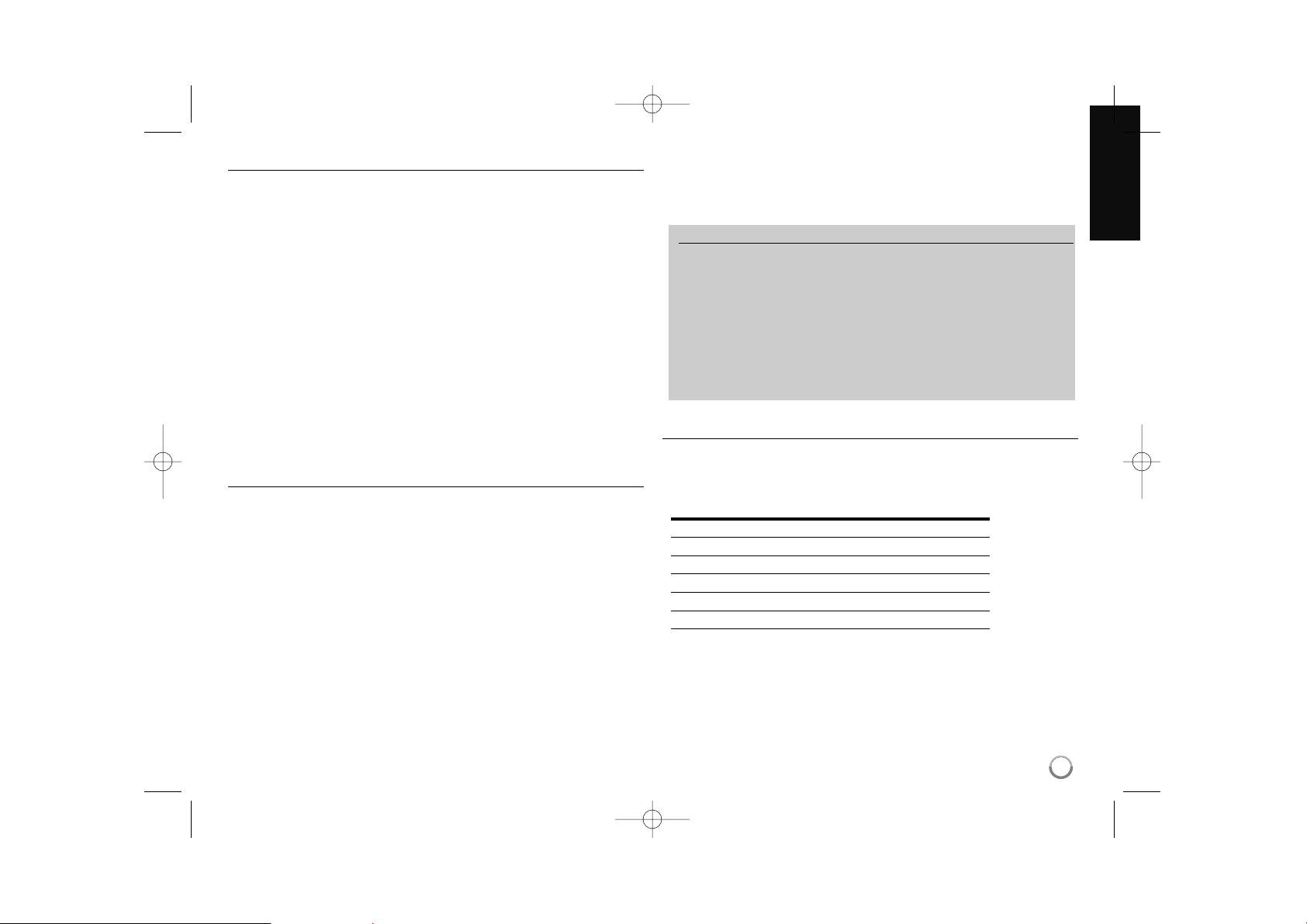
Inspelning
Kan inte spela in eller spelar inte in med bra resultat.
b Kontrollera återstående utrymme på skivan.
b Kontrollera att källan som du försöker spela in inte är kopieringsskyddad.
b Det kan ha varit strömavbrott under inspelningen.
b Använd en skiva som kopierats i VR-läge för material som endast kan
kopieras en gång.
Timerinspelningen lyckas inte spela in.
b Klockan är inte inställd på rätt tid.
b Starttiden för timerinspelning har förflutet.
b Två timerinspelningar kan ha överlappat i vilket fall endast den tidigaste
spelas in fullständigt.
b När du ställer in inspelningskanal ska du se till att du ställer in enhetens
inbyggda tuner, inte TVns tuner.
Det går inte att spela in och/eller spela upp stereo ljud.
b TV:n är inte stereokompatibel.
b Sändningsprogrammet är inte i stereoformat.
b A/V Out-uttagen på enheten är inte anslutna till A/V-in-uttagen på TV-
apparaten.
HDMI
Den anslutna HDMI-enheten visar inte någon bild.
b Försök att koppla bort och därefter återansluta HDMI-kabeln.
b Försök att stänga av HDM-apparaten och därefter sätta på den igen.
b Den anslutna enhetens videoingång är rätt inställd för den här enheten.
b HDMI-kabeln som du använder är helt HDMI-kompatibel. Om du använ-
der en kabel som inte är standard kan det leda till att ingen bild avges.
b Alla HDCP-kompatibla DVI-apparater fungerar inte med denna apparat.
Den anslutna HDMI-enheten avger inget ljud.
b Vissa HDMI-kompatibla enheter avger inte ljud (kontrollera manualen som
medföljer den anslutna enheten).
b Om TV:n inte kan hantera 96 kHz samplingsfrekvens, ställer du in alterna-
tivet [Samplingsfrekvens] på [48 kHz] på inställningsmenyn. När detta
alternativ ställs in, konverterar denna enhet automatiskt 96 kHz-signaler
till 48 kHz så att systemet kan avkoda dem.
b Om din TV inte har Dolby Digital- och MPEG- dekoder, ställer du in alter-
nativen för [Dolby Digital] och [MPEG] på [PCM] på inställningsmenyn.
b Om din TV inte har DTS-dekoder, ställer du in alternativen för [DTS] på
[Av] på inställningsmenyn. För att njuta av DTS-flerkanals surround,
måste du ansluta denna enhet till en DTS-kompatibel förstärkare via en
av denna enhets digitala ljudutgångar.
Ställa in fjärrkontrollen för att styra din TV.
Det går att styra din TV:n med den medföljande fjärrkontrollen. Om den TV som
du använder finns i tabellen nedan ställer du in lämplig kod för tillverkaren.
Medan du håller nere TV POWER-knappen, trycker du på sifferknapparna för
att välja tillverkarkod för din TV (se tabellen nedan). Släpp TV POWER-knappen
för att avsluta inställningen.
Tillverkare Kodnummer
LG / GoldStar 1 (standard), 2
Zenith 1, 3, 4
Samsung 6, 7
Sony 8, 9
Hitachi 4
För vissa TV-apparater kanske inte alla knappar fungerar på TV:n, även efter att
du angett rätt tillverkarkod.
Om du byter ut batterierna på fjärrkontrollen, återställs eventuellt fjärrkontrollens
kodnummer till standardinställningen. Ställ in lämpligt kodnummer igen.
41
Återställa enheten
Om du upptäcker ett av följande symtom.
Spelaren är ansluten men strömmen slås inte på eller av.
Displayfönstret fungerar inte.
Enheten fungerar inte normalt.
Kan du återställa enheten på följande sätt.
Tryck och håll ned POWER-knappen i mer än fem sekunder. Detta tvingar enheten att stängas av, sätt därefter på den igen.
Koppla ur strömsladden, vänta minst fem sekunder och plugga därefter
in den igen.
RH397C-P-BSWELLK-SWE 6/19/08 3:10 PM Page 41
Page 42
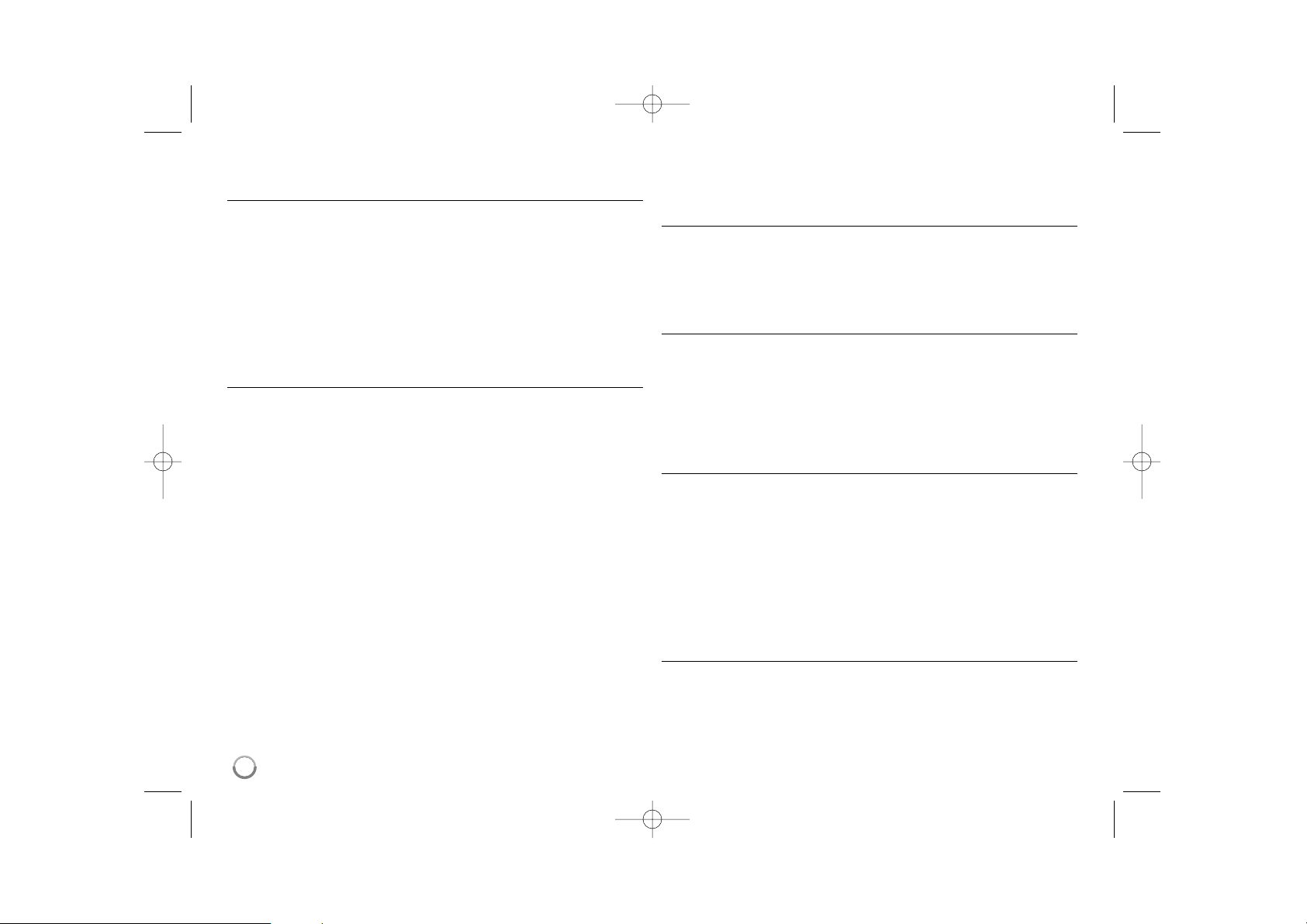
42
Tekniska data
Allmänt
Effektkrav 200 - 240 V växelström, 50/60 Hz
Energiförbrukning 30W
Dimensioner (cirkamått) 430 x 49 x 275 mm (B x H x D) utan fot
Nettovikt (cirka) 4 kg
Driftstemperatur 5°C till 35°C
Luftfuktighet vid drift 5 % till 65 %
TV-system Analog: PAL I, B/G, I/I, SECAM D/K,
K1 färgsystem
Digital: Följer DVB-T-standarden
Inspelningsformat PAL
Inspelning
Inspelningsformat DVD Video-inspelning, DVD-VIDEO
Inspelningsbara media HDD (RHT387H/RHT397H: 160GB,
RHT388H/RHT398H: 250GB,
RHT389H/RHT399H: 320GB), DVD-RW, DVD-R,
DVD+RW, DVD+R, DVD+R (dubbla sikt),
DVD-RAM
Inspelningsbar tid DVD (4.7GB): Cirka 1 timme (XP-läge),
2 timmar (SP-läge), 4 timmar (LP-läge),
6 timmar (EP-läge), 14 timmar (MLP-läge)
DVD+R DL (8.5GB): Cirka 3 timmar.
(XP-läge), 3,8 timmar (SP-läge),
7,3 timmar (LP-läge), 9,1 timmar (EP-läge),
21 timmar (MLP-läge)
HDD (160/250/320GB, MPEG2-inspelning):
Cirka 43/66/85 timmar (XP-läge),
84/129/165 timmar (SP-läge),
164/251/323 timmar (LP-läge),
233/356/456 timmar (EP-läge),
477/729/935 timmar (MLP-läge)
Videoinspelningsformat
Samplingsfrekvens 27MHz
Komprimeringsformat MPEG2
Format för ljudinspelning
Samplingsfrekvens 48kHz
Komprimeringsformat Dolby Digital
Uppspelning
Frekvensomfång DVD (PCM 48 kHz): 8 Hz till 22 kHz,
CD: 8 Hz till 20 kHz,
DVD (PCM 96 kHz): 8 Hz till 44 kHz,
Signal-till-brus-förhållande Mer än 90 dB (AUDIO OUT-kontakt)
Harmonisk distorsion Mindre än 0,02% (AUDIO OUT-kontakt)
Insignaler
ANTENNA IN Antenningång, 75 ohm
VIDEO IN 1,0 V (p-p), 75 Ω, negativ synk, RCA-uttag x 1 /
SCART x 2
AUDIO IN 2,0 Vrms (47 KHz, 0 dB), 600 Ω,
RCA-uttag (L, R) x 1 / SCART x 2
DV IN 4 stift (IEEE 1394 standard)
USB IN 4 stift (USB 1,1 standard)
Utgångar
VIDEO OUT 1 Vp-p, 75 Ω, negativ synk, SCART x 2
S-VIDEO OUT (Y) 1,0 V (p-p), 75 Ω, negativ synk,
Mini DIN 4-stift x 1(C) 0,3 V (p-p) 75 Ω
COMPONENT VIDEO OUT (Y) 1,0 V (p-p), 75 Ω, negativ synk, RCA-uttag x
1 (Pb)/(Pr) 0,7 V (p-p), 75 Ω, RCA-uttag x 2
HDMI video/audio-ut 19-stift (HDMI-standard, Typ A)
Ljudutsignal (digital audio) 0,5 V (p-p), 75 Ω, RCA-uttag x 1
Ljudutsignal (optisk audio) 3 V (p-p), Optisk anslutning x 1
Ljudutsignal (analog audio) 2 Vrms (1 kHz, 0 dB), 600 Ω,
RCA-uttag (L, R) x 1 / SCART x 2
Tillbehör
Scartkabel (1), RF-kabel (1), Fjärrkontroll (1), Batteri (1)
Design och specifikationer kan ändras utan föregående meddelande.
RH397C-P-BSWELLK-SWE 6/19/08 3:10 PM Page 42
